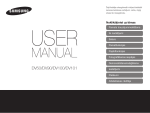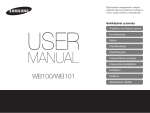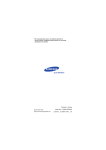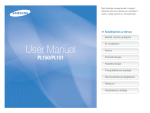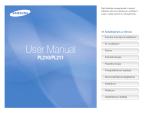Download Samsung EX1 Lietotāja rokasgrāmata
Transcript
Šajā lietotāja rokasgrāmatā ir iekļauti detalizēti kameras lietošanas norādījumi. Lūdzu, rūpīgi izlasiet šo rokasgrāmatu. Ä Noklikšķiniet uz tēmas Biežāk uzdotie jautājumi User Manual EX1 Īsi norādījumi Saturs Pamatfunkcijas Papildfunkcijas Fotografēšanas iespējas Demonstrēšana/rediģēšana Pielikumi Alfabētiskais rādītājs Informācija par veselību un drošību Lai nepieļautu bīstamas situācijas un pēc iespējas efektīvāk izmantotu kameru, ievērojiet tālāk minētos piesardzības pasākumus un lietošanas padomus. Nepieļaujiet fotografējamo objektu redzes bojājumus Brīdinājums — situācijas, kas var izraisīt savainojumus jums un citām personām Nelietojiet zibspuldzi cilvēku vai dzīvnieku ciešā tuvumā (tuvāk par 1 m/3 pēdām). Lietojot zibspuldzi fotografējamā objekta acu tuvumā, var rasties īslaicīgi vai neatgriezeniski redzes bojājumi. Uzmanību! — situācijas, kas var izraisīt kameras vai citu ierīču bojājumus Uzmanīgi rīkojieties un pareizi atbrīvojieties no akumulatoriem un lādētājiem Piezīme — piezīmes, lietošanas padomi vai papildinformācija ● Lietojiet tikai uzņēmuma Samsung apstiprinātus akumulatorus un lādētājus. Nesaderīgi akumulatori un lādētāji var izraisīt nopietnus savainojumus un kameras bojājumus. ● Nemetiet akumulatorus ugunī. Atbrīvojoties no nolietotajiem akumulatoriem, ievērojiet vietējos noteikumus. ● Nenovietojiet akumulatorus vai kameru sildierīcēs, piemēram, mikroviļņu krāsnīs, cepeškrāsnīs vai uz radiatoriem. Akumulatori pārkarstot var eksplodēt. ● Uzlādējot akumulatoru, neizmantojiet bojātu strāvas padeves vadu, spraudni vai vaļīgu kontaktligzdu. Citādi var rasties ugunsgrēks vai elektrotrieciens. Brīdinājumi par drošību Nelietojiet kameru viegli uzliesmojošu vai sprādzienbīstamu gāzu un šķidrumu tuvumā Nelietojiet kameru degvielas, viegli uzliesmojošu vielu vai viegli uzliesmojošu ķimikāliju tuvumā. Neuzglabājiet un nepārvietojiet viegli uzliesmojošus šķidrumus, gāzes vai sprādzienbīstamus materiālus kameras vai tās piederumu atrašanās vietā. Uzglabājiet kameru bērniem un mājdzīvniekiem nepieejamā vietā Uzglabājiet kameru un visus tās piederumus bērniem un mājdzīvniekiem nepieejamā vietā. Norijot mazas detaļas, tās var izraisīt aizrīšanos vai nopietnus savainojumus. Arī kustīgās daļas un piederumi var izraisīt fizisku bīstamību. 1 Informācija par veselību un drošību ● Esiet piesardzīgs, pievienojot kabeļus vai adapterus, kā arī ievietojot akumulatorus vai atmiņas kartes. Nepareizi izmantojot savienotājus, nepareizi pievienojot kabeļus vai nepareizi ievietojot akumulatorus un atmiņas kartes, var sabojāt portus, savienotājus un piederumus. ● Neievietojiet kameras nodalījumos, slotos vai piekļuves vietās svešķermeņus. Garantija nesedz bojājumus, kas rodas kameras nepareizas lietošanas dēļ. ● Nešūpojiet kameru aiz siksniņas. Citādi varat radīt savainojumus sev vai citiem. ● Nekrāsojiet kameru, jo krāsa var traucēt kustīgo detaļu kustību un pareizu darbību. ● Krāsa vai metāls uz kameras korpusa cilvēkiem ar jutīgu ādu var izraisīt alerģijas, ādas niezi, ekzēmu vai pietūkumu. Ja jums rodas kāds no šiem simptomiem, nekavējoties pārtrauciet izmantot kameru un sazinieties ar ārstu. Piesardzības pasākumi Uzmanīga un pareiza kameras lietošana un uzglabāšana ● Nepieļaujiet, ka kamera kļūst mitra — šķidrumi var izraisīt nopietnus bojājumus. Nelietojiet kameru ar mitrām rokām. Bojājumi, kas radušies, kamerā iekļūstot mitrumam, var anulēt ražotāja garantiju. ● Ilgstoši nepakļaujiet kameru tiešas saules gaismas un paaugstinātas temperatūras iedarbībai. Ilgstoša saules gaismas vai augstas temperatūras iedarbība var izraisīt neatgriezeniskus kameras iekšējo daļu bojājumus. ● Lai nepieļautu kustīgo daļu un iekšējo sastāvdaļu bojājumus, nelietojiet un nenovietojiet kameru putekļainā, netīrā, mitrā vai slikti vēdinātā vietā. ● Ja ilgāku laiku nelietojat kameru, izņemiet no tās baterijas. Pretējā gadījumā baterijas var iztecēt vai sarūsēt un radīt nopietnus kameras bojājumus. ● Lietojot kameru pludmalē vai citās līdzīgās vietās, nodrošiniet, lai kamerā neiekļūst smiltis un netīrumi. ● Lai nepieļautu nopietnus kameras bojājumus, aizsargājiet to pret triecieniem, nesaudzīgu apiešanos un pārmērīgu vibrāciju. 2 Informācija par veselību un drošību Akumulatoru, lādētāju un atmiņas karšu aizsardzība pret bojājumiem Lietojiet tikai uzņēmuma Samsung apstiprinātus piederumus ● Nepieļaujiet akumulatoru vai atmiņas karšu novietošanu vietās ar ļoti zemu vai augstu temperatūru (zem 0 °C/32 °F vai virs 40 °C/104 °F). Krasas temperatūras var samazināt akumulatoru uzlādes kapacitāti un izraisīt atmiņas karšu nepareizu darbību. ● Neļaujiet akumulatoriem saskarties ar metāla priekšmetiem, jo tas var radīt savienojumu starp akumulatora + un – spailēm, tādējādi īslaicīgi vai neatgriezeniski sabojājot akumulatorus. Citādi var rasties ugunsgrēks vai elektrotrieciens. ● Aizsargājiet atmiņas kartes pret mitrumu, netīrumiem un nepazīstamām vielām. Ja atmiņas karte ir netīra, pirms ievietošanas kamerā noslaukiet to ar mīkstu drāniņu. ● Atmiņas kartes slots nedrīkst nonākt saskarē ar šķidrumiem, netīrumiem vai citām nevēlamām vielām. Ja iepriekš minētais netiek ievērots, kamera var darboties kļūdaini. ● Ievietojot vai izņemot atmiņas karti, izslēdziet kameru. ● Nelociet, nemetiet un nepakļaujiet atmiņas kartes smagu priekšmetu vai spiediena iedarbībai. ● Nelietojiet atmiņas kartes, kas pirms tam ir formatētas, izmantojot citas kameras vai datoru. Atkārtoti formatējiet atmiņas karti, izmantojot savu kameru. ● Nelietojiet bojātu lādētāju, akumulatoru vai atmiņas karti. Nesaderīgu piederumu lietošana var sabojāt kameru, izraisīt savainojumus vai anulēt garantiju. Kameras objektīva aizsardzība ● Nenovietojiet objektīvu tiešos saules staros, jo tas var izmainīt attēlu sensora krāsu vai izraisīt tā nepareizu darbību. ● Aizsargājiet objektīvu pret pirkstu nospiedumiem un skrāpējumiem. Tīriet objektīvu ar mīkstu, tīru drāniņu bez plūksnām, kas paredzēta objektīvu tīrīšanai. 3 Informācija par veselību un drošību Pirms kameras lietošanas pārbaudiet, vai tā darbojas pareizi Svarīga informācija par lietošanu Kameru drīkst remontēt tikai kvalificēti speciālisti Ražotājs neuzņemas atbildību par failu zaudējumu vai bojājumiem, kas radušies nepareizas kameras darbības vai nepareizas lietošanas dēļ. Neremontējiet kameru pats un neļaujiet to darīt arī citām nekvalificētām personām. Garantija nesedz izmaksas par bojājumiem, kas radušies nekvalificēta remonta dēļ. Nodrošiniet maksimālu akumulatora un lādētāja kalpošanas ilgumu ● Akumulatora pārāk ilga uzlāde var saīsināt akumulatora kalpošanas ilgumu. Kad uzlāde ir pabeigta, atvienojiet kabeli no kameras. ● Laika gaitā nolietotie akumulatori izlādēsies, un pirms kameras lietošanas tie būs atkal jāuzlādē. ● Ja nelietojat lādētāju, atvienojiet to no elektrotīkla. ● Izmantojiet akumulatorus tikai tiem paredzētajiem mērķiem. Esiet piesardzīgs, lietojot kameru mitrās vietās Pārvietojot kameru no aukstas vietas siltā un mitrā, uz elektriskās ķēdes elementiem un atmiņas kartes var rasties kondensācija. Tādēļ, pirms lietojat kameru, uzgaidiet vismaz 1 stundu, līdz viss mitrums ir iztvaikojis. 4 Lietotāja rokasgrāmatas raksturojums Pamatfunkcijas Informācija par autortiesībām 13 Uzziniet par kameras izkārtojumu, ikonām un fotografēšanas pamatfunkcijām. ● Microsoft Windows un Windows logotips ir Microsoft Corporation reģistrētas preču zīmes. ● Mac ir Apple Corporation reģistrēta preču zīme. ● HDMI, HDMI logotips un termins “High Definition Multimedia Interface” (Augstas izšķirtspējas multivides interfeiss) ir HDMI Licensing LLC preču zīmes vai reģistrētas preču zīmes. ● Šajā rokasgrāmatā minētās prečzīmes un tirdzniecības nosaukumi pieder to attiecīgajiem īpašniekiem. Papildfunkcijas 32 Uzziniet, kā uzņemt fotoattēlu, izvēloties režīmu, un kā ierakstīt videoklipu vai balss atgādni. Fotografēšanas iespējas 46 Uzziniet par iespējām, kuras var iestatīt fotografēšanas režīmā. Demonstrēšana/rediģēšana 75 Uzziniet, kā demonstrēt fotoattēlus, videoklipus, atskaņot balss atgādnes un rediģēt fotoattēlus vai videoklipus. Uzziniet arī, kā pievienot kameru datoram, foto printerim, televizoram vai augstas izšķirtspējas televizoram. ● Jauninot kameras funkcijas, tās tehniskie dati vai šīs rokasgrāmatas saturs var tikt mainīts bez iepriekšēja paziņojuma. ● Šīs rokasgrāmatas daļēja vai pilnīga atkārtota izmantošana vai izplatīšana nav atļauta bez iepriekšējas atļaujas saņemšanas. ● Vairāk informācijas par atvērtā pirmkoda licenci iespējams atrast komplektā iekļautajā CD-ROM failā “OpenSourceInfo. pdf”. Pielikumi Attiecas uz iestatījumiem, kļūdu paziņojumiem, tehniskajiem datiem un apkopes padomiem. 5 102 Lietotāja rokasgrāmatā izmantotās ikonas Lietotāja rokasgrāmatā izmantotās norādes Fotografēšanas režīms Norāde Gudrais autom. režīms t Programma p Diafragmas atvēruma prioritāte A Aizvara prioritāte S Manuāls M DUAL IS d Sižets s Filma v Ikona Funkcija Papildinformācija Brīdinājumi par drošību un piesardzības pasākumi [ ] Piemēram, [Aizvars] norāda uz aizvara pogu. ( ) Saistītās informācijas lappuses numurs Iespēju vai izvēļņu secība, kas jāizvēlas, lai veiktu darbību, piemēram: izvēlieties a Baltā balanss (norāda uz izvēlēties a un tad Baltā balanss). * Piezīmes Fotografēšanas režīma ikonas Lietotāja rokasgrāmatā izmantotie saīsinājumi Šīs ikonas norāda, ka funkcija ir pieejama attiecīgajos režīmos. s režīms, iespējams, neatbalstīs visu sižetu funkcijas. Piemēram: Pieejams režīmos Programma, Diafragmas atvēruma prioritāte, Aizvara prioritāte, DUAL IS un Filma režīmos. 6 Saīsinājums Skaidrojums AEL Auto Exposure Lock (Automātiskā ekspozīcijas vērtības fiksēšana) AF Auto Focus (Automātiska fokusēšana) DIS Digital Image Stabilisation (Digitālā attēlu stabilizēšana) DPOF Digital Print Order Format (Digitālās drukas pasūtījuma formāts) EV Exposure Value (Ekspozīcijas vērtība) OIS Optical Image Stabilisation (Optiskā attēlu stabilizēšana) WB White Balance (Baltā balanss) Lietotāja rokasgrāmatā izmantotie izteicieni Aizvara nospiešana Ekspozīcija (spilgtums) ● Daļēji nospiediet [Aizvars]: daļēji nospiediet aizvaru uz leju ● Nospiediet [Aizvars]: nospiediet aizvaru līdz galam Par ekspozīciju sauc gaismas daudzumu, kas iekļūst kamerā. Ekspozīciju var mainīt, izmantojot aizvara ātrumu, diafragmas atvēruma lielumu un ISO ātrumu. Mainot ekspozīciju, fotoattēli kļūst tumšāki vai gaišāki. Daļēji nospiediet [Aizvars] Parasta ekspozīcija Nospiediet [Aizvars] Objekts, fons un kompozīcija ● Objekts: sižeta galvenais objekts, piemēram, persona, dzīvnieks vai klusā daba ● Fons: objekti, kas atrodas ap fotografējamo objektu ● Kompozīcija: objekta un fona kombinācija Fons Kompozīcija Objekts 7 Pārgaismojums (par spilgtu) Biežāk uzdotie jautājumi Varat saņemt atbildes uz biežāk uzdotajiem jautājumiem. Atrisiniet problēmas vienkārši, iestatot fotografēšanas iespējas. Fotografējamā objekta acis ir sarkanas. To izraisa kameras zibspuldzes atstarojums. ● Iestatiet zibspuldzes iespēju uz Sarkano acu novēršana vai Sarkano acu korekcija (52. lpp.). Sark.acu lab. (87. lpp.). ● Ja fotoattēls jau ir uzņemts, rediģēšanas izvēlnē izvēlieties Fotoattēlos redzami putekļi. Lietojot zibspuldzi, uzņemtajos fotoattēlos var būt redzamas gaisā esošās putekļu daļiņas. ● Izslēdziet zibspuldzi vai nefotografējiet putekļainās vietās. ● Iestatiet ISO ātruma iespējas ( 55. lpp.). Fotoattēli ir neskaidri. Iespējams, ka fotoattēli tika uzņemti nepietiekama apgaismojuma apstākļos vai nepareizi turot kameru. ● Daļēji nospiediet [Aizvars], lai pārbaudītu, vai fotografējamais objekts ir nofokusēts (30. lpp.). ● Lietojiet d režīmu (41. lpp.). Naktī uzņemtie fotoattēli ir neskaidri. Tā kā kamera mēģina uztvert vairāk gaismas, aizvara ātrums samazinās. Tādēļ var būt grūti noturēt kameru nekustīgi, un tas var izraisīt tās izkustēšanos. ● Režīmā s izvēlieties iespēju Nakts (35. lpp.). ● Ieslēdziet zibspuldzi (52. lpp.). ● Iestatiet ISO ātruma iespējas (55. lpp.). ● Lai stabilizētu kameru, lietojiet trijkāji. Ja gaismas avots atrodas aiz fotografējamā objekta vai starp gaišajām un tumšajām vietām ir liels kontrasta līmenis, objekta attēls, iespējams, būs aptumšots. ● Nefotografējiet pret sauli. Pretgaisma (35. lpp.). ● Režīmā s izvēlieties iespēju ● Iestatiet zibspuldzes iespēju uz Aizpildоt (52. lpp.). ● Pielāgojiet ekspozīciju (65. lpp.). Punkts (66. lpp.). ● Ja spilgts objekts atrodas kadra vidusdaļā, iestatiet mērīšanas iespēju uz Uzņemtie objekti ir par tumšu pretgaismas dēļ. 8 Īsi norādījumi Ekspozīcijas (spilgtuma) pielāgošana Cilvēku fotografēšana ● Režīms s > Ādas retušēšana, Portrets, Bērni ● Sarkano acu novēršana, Sarkano acu korekcija (lai nepieļautu vai novērstu sarkanas acis) 52 ● Sejas noteikšana 60 35 Fotoattēlu uzņemšana naktī vai tumsā ● Režīms s > Nakts, Saulriets, Salūts 35 ● Zibspuldzes iespējas 52 ● ISO ātrums (gaismas jutības pielāgošanai) 55 Kustīgu objektu fotografēšana ● Režīms S ● Pastāvīgs 50 50 Teksta, kukaiņu vai ziedu fotografēšana ● Režīms s > Tuvplāns, Teksts 35 ● Makro, Auto makro, Manuālais fokuss (tuvplānu uzņemšanai) 56 ● Baltā balanss (krāsu toņa maiņai) 67 ● BB tveršana (lai uzņemtu trīs viena sižeta fotoattēlus ar dažādām baltās krāsas balansa vērtībām) 50 ● AE tveršana (lai uzņemtu trīs viena sižeta fotoattēlus ar dažādām ekspozīcijām) 50 ● ISO ātrums (gaismas jutības pielāgošanai) 55 ● EV (ekspozīcijas pielāgošanai) 65 ● Mērīšana 66 Atšķirīga efekta lietošana ● PSS tveršana (lai uzņemtu deviņus viena sižeta fotoattēlus dažādos fotografēšanas stilos) 50 ● Fotografēšanas stili (toņu lietošanai) 71 ● Viedā filtra efekti 72 ● Attēlu pielāgošana (piesātinājuma, asuma vai kontrasta pielāgošanai) 73 Kameras vibrācija ● Optiskā attēlu stabilizēšana (OIS) ● Režīms d 41 9 29 ● Failu skatīšana albumā pēc kategorijas 78 ● Failu dzēšana atmiņas kartē 80 ● Failu skatīšana slaidrādes režīmā 81 ● Failu skatīšana parastā televizorā vai augstas izšķirtspējas televizorā 89 ● Kameras pievienošana datoram 91 ● Skaņas līmeņa pielāgošana 104 ● Displeja spilgtuma pielāgošana 105 ● Atmiņas kartes formatēšana 105 ● Displeja valodas maiņa 105 ● Datuma un laika iestatīšana 106 ● Problēmu novēršana 117 Saturs Pamatfunkcijas ..................................................................... 13 Papildfunkcijas ..................................................................... 32 Komplektācija ........................................................................... 14 Kameras apraksts .................................................................... 15 Ekrāna lietošana ....................................................................... 18 Siksniņas pievienošana ............................................................ 18 Objektīva vāciņa uzlikšana ....................................................... 19 Akumulatora un atmiņas kartes ievietošana ............................ 20 Akumulatora uzlāde un kameras ieslēgšana ........................... 21 Akumulatora uzlāde .................................................................. 21 Kameras ieslēgšana ................................................................. 21 Sākotnējā iestatīšana ............................................................... 22 Ikonu iepazīšana ...................................................................... 23 Iespēju izvēle ........................................................................... 24 Displeja un skaņas iestatīšana ................................................ 26 Displejā redzamās informācijas maiņa ..................................... 26 Skaņas iestatīšana ................................................................... 26 Fotoattēlu uzņemšana ............................................................. 27 Tālummaiņa .............................................................................. 28 Kameras vibrācijas samazināšana (OIS) ................................. 29 Padomi skaidrāku fotoattēlu uzņemšanai ................................ 30 Viedā automātiskā režīma lietošana ........................................ 33 Sižeta režīma lietošana ............................................................ 35 Ādas retušēšanas režīma lietošana ......................................... 35 Programmas režīma izmantošana ........................................... 37 Diafragmas atvēruma prioritātes, Aizvara prioritātes vai Manuālā režīma lietošana .................... 38 Diafragmas atvēruma prioritātes lietošana ............................... 39 Aizvara prioritātes lietošana ..................................................... 39 Manuālā režīma lietošana ........................................................ 40 DUAL IS režīma lietošana ........................................................ 41 Videoklipa ierakstīšana ............................................................ 42 Viedā sižeta noteikšanas režīma lietošana .............................. 43 Balss atgādņu ierakstīšana ...................................................... 45 Balss atgādnes ierakstīšana ..................................................... 45 Balss atgādnes pievienošana fotoattēlam ................................ 45 10 Saturs Fotografēšanas iespējas .................................................... 46 Sejas noteikšanas funkcijas lietošana ..................................... 60 Seju noteikšana ........................................................................ 60 Pašportreta uzņemšana ........................................................... 61 Smaida uzņēmums ................................................................... 61 Mirkšķināšanas noteikšana ...................................................... 62 Viedās sejas atpazīšanas lietošana ......................................... 62 Reģistrēt sejas kā iecienītākās (mana zvaigzne) ..................... 63 Spilgtuma un krāsas pielāgošana ............................................ 65 Manuāla ekspozīcijas pielāgošana (EV) ................................... 65 Ekspozīcijas vērtību fiksēšana ................................................. 66 Mērīšanas iespējas maiņa ........................................................ 66 Gaismas avota izvēle (baltās krāsas balanss) ......................... 67 Fotoattēlu kvalitātes uzlabošana ............................................. 71 Fotografēšanas stilu piemērošana ........................................... 71 Viedā filtra efektu pievienošana ................................................ 72 Fotoattēlu pielāgošana ............................................................. 73 Viedā diapazona izmantošana ................................................. 74 Izšķirtspējas un kvalitātes izvēle .............................................. 47 Izšķirtspējas izvēle .................................................................... 47 Attēla kvalitātes izvēle .............................................................. 48 Taimera lietošana ..................................................................... 49 Sērijveida fotoattēlu uzņemšanas režīmu lietošana ................ 50 Nepārtraukta fotoattēlu uzņemšana ......................................... 50 Fotoattēlu uzņemšana tveršanas režīmā ................................. 51 Uzņemšana tumsā ................................................................... 52 Sarkano acu efekta novēršana ................................................. 52 Zibspuldzes lietošana ............................................................... 52 ISO ātruma pielāgošana ........................................................... 55 Kameras fokusa maiņa ............................................................ 56 Makro lietošana ........................................................................ 56 Automātiskā fokusa lietošana ................................................... 56 Izvēles fokusa lietošana ........................................................... 57 Noteikšanas fokusa lietošana ................................................... 58 Fokusa apgabala pielāgošana ................................................. 59 11 Saturs Pielikumi ............................................................................... 102 Kameras iestatījumu izvēlne .................................................. 103 Piekļūšana iestatījumu izvēlnei ............................................... 103 Skaņa ..................................................................................... 104 Ekrāns .................................................................................... 104 Iestatījumi ............................................................................... 105 Kļūdu paziņojumi .................................................................... 108 Kameras apkope .................................................................... 109 Kameras tīrīšana .................................................................... 109 Informācija par atmiņas kartēm .............................................. 110 Informācija par akumulatoru ................................................... 111 Papildpiederumu izmantošana .............................................. 114 Papildu zibspuldzes lietošana ................................................ 114 Papildu optiskā skatu meklētāja lietošana .............................. 114 Papildu pārveides objektīvs .................................................... 115 Atsevišķi iegādājamās tālvadības pults izmantošana ............. 116 Pirms sazināties ar klientu apkalpošanas centru .................. 117 Kameras tehniskie dati ........................................................... 120 Alfabētiskais rādītājs .............................................................. 125 Demonstrēšana/rediģēšana .............................................. 75 Demonstrēšana ........................................................................ 76 Demonstrēšanas režīma aktivizēšana ...................................... 76 Fotoattēlu skatīšana ................................................................. 81 Videoklipa demonstrēšana ....................................................... 82 Balss atgādņu atskaņošana ..................................................... 83 Fotoattēla rediģēšana .............................................................. 84 Fotoattēlu lieluma maiņa .......................................................... 84 Fotoattēla pagriešana ............................................................... 84 Fotografēšanas stilu lietošana .................................................. 85 Viedā filtra efektu izmantošana ................................................ 86 Fotoattēlu pielāgošana ............................................................. 87 Drukas pasūtījuma izveide (DPOF) .......................................... 88 Failu skatīšana televizorā vai augstas izšķirtspējas televizorā ............................................... 89 Failu pārsūtīšana uz datoru (sistēmā Windows) ..................... 91 Failu pārsūtīšana, izmantojot programmu Intelli-studio ............ 92 Failu pārsūtīšana, pievienojot kameru kā noņemamu disku ..... 94 Kameras atvienošana (operētājsistēmā Windows XP) ............ 95 Failu pārsūtīšana uz datoru (sistēmā Mac) ............................. 96 Programmas Samsung RAW Converter lietošana .................. 97 Programmas Samsung RAW Converter instalēšana ............... 97 Programmas Samsung RAW Converter atvēršana .................. 97 Programmas Samsung Raw Converter interfeisa lietošana ..... 98 RAW formāta failu rediģēšana .................................................. 99 RAW formāta failu saglabāšana JPEG/TIFF formātā ............. 100 Fotoattēlu drukāšana, izmantojot fotoprinteri (PictBridge) .... 101 12 Pamatfunkcijas Uzziniet par kameras izkārtojumu, ikonām un fotografēšanas pamatfunkcijām. Komplektācija ………………………………………………… 14 Kameras apraksts …………………………………………… 15 Ekrāna lietošana …………………………………………… Siksniņas pievienošana 18 …………………………………… 18 Objektīva vāciņa uzlikšana ………………………………… 19 Akumulatora un atmiņas kartes ievietošana ……………… 20 Akumulatora uzlāde un kameras ieslēgšana ……………… 21 Akumulatora uzlāde ………………………………………… 21 Kameras ieslēgšana ………………………………………… 21 Sākotnējā iestatīšana ………………………………………… 22 Ikonu iepazīšana ……………………………………………… 23 Iespēju izvēle ………………………………………………… 24 Displeja un skaņas iestatīšana ……………………………… 26 Displejā redzamās informācijas maiņa Skaņas iestatīšana …………………… 26 ………………………………………… 26 Fotoattēlu uzņemšana ……………………………………… 27 Tālummaiņa ………………………………………………… 28 Kameras vibrācijas samazināšana (OIS) 29 ………………… Padomi skaidrāku fotoattēlu uzņemšanai ………………… 30 Komplektācija Pārbaudiet, vai izstrādājuma iepakojumā ir šādi piederumi: Papildpiederumi Kamera Lietotāja rokasgrāmatas kompaktdisks (ietverta lietotāja rokasgrāmata) Uzlādējams akumulators Maiņstrāvas adapteris / USB kabelis Kameras somiņa Pārveides objektīvs Optiskais skatu meklētājs A/V kabelis HDMI kabelis Akumulatora lādētājs Tālvadības pults Atmiņas karte Zibspuldze Īsā lietošanas pamācība Siksniņa Objektīva vāciņš/vāciņa siksna ● Attēlos redzamie piederumi var atšķirties no priekšmetiem komplektā. ● Papildpiederumus var iegādāties mazumtirdzniecības vietās vai Samsung klientu apkalpošanas centros. Samsung neuzņemas atbildību par problēmām, kas radušies neapstiprinātu piederumu izmantošanas rezultātā. Pamatfunkcijas 14 Kameras apraksts Pirms sākat darbu ar kameru, apskatiet kameras daļas un izlasiet informāciju par to funkcijām. Funkciju pārslēgs braucot (17. lpp.) Ieslēgšanas/izslēgšanas poga Funkciju pārslēgs (17. lpp.) Aizvara poga Zibspuldze Mikrofons Tālvadības pults sensors Actiņa kameras siksniņai Objektīvs AF spuldze/taimera spuldze EV pārslēgs Kameras gredzens Noņemiet gredzenu un uzlieciet papildu pārveides objektīvu HDMI pieslēgvieta Trijkāja pievienošanas vieta Savietojama ar HDMI kabeli Akumulatora nodalījuma pārsegs USB un A/V pieslēgvieta Savietojama ar USB vai A/V kabeli Ievietojiet atmiņas karti un akumulatoru Pamatfunkcijas 15 Kameras apraksts Stiprinājuma vieta papildpiederumiem Skaļrunis Zibspuldzes slēdzis Tālummaiņas poga ● Tuvināšana vai tālināšana fotografēšanas režīmā. Statusa indikators ● Mirgo: notiek fotoattēla vai videoklipa saglabāšana, informācija tiek nolasīta datorā vai printerī, vai arī nav fokusa. ● Fotoattēla daļas pietuvināšana vai failu kā sīktēlu skatīšana demonstrēšanas režīmā. ● Skaļuma pielāgošana demonstrēšanas režīmā. ● Deg: tiek pievienots datoram vai arī fokuss ir atbilstošs. ● Atver ekrānus, lai iestatīšanas laikā pielāgotu noteiktos iestatījumus. Displejs (Skatīt tabulu pa kreisi.) Poga (Skatīt tabulu pa labi.) Apraksts E Poga Apraksts ● Fotografēšanas režīmā fiksē pielāgoto ekspozīcijas vērtību. ● Demonstrēšanas režīmā aizsargā parādīto failu. Nospiežot: Ierakstīšana Sāk ierakstīt videoklipu. m c Navigācija Piekļuve iespējām vai izvēlnēm. F I Mērīšana Fotografēšanas režīmā Veicot iestatīšanu Pārvietoties uz augšu Pārvietoties uz leju Makro iespēju maiņa Pārvietoties pa Zibspuldzes iespēju kreisi maiņa Pārvietoties pa labi ISO iespēju maiņa D Displeja iespēju maiņa Mērīšanas iespējas maiņa. Grozot: ● Ritina uz iespēju vai izvēlni. ● Fotografēšanas režīmā pielāgo diafragmas vērtību. ● Demonstrēšanas režīmā ritina failus. o Apstiprina iezīmētu iespēju vai izvēlni. Atskaņošana Demonstrēšanas režīma aktivizēšana. Funkcija Pamatfunkcijas 16 ● Piekļuve iespējām fotografēšanas režīmā. ● Failu dzēšana demonstrēšanas režīmā. Kameras apraksts Režīmu pārslēgs Ikona t Režīms Režīmu pārslēgs braucot Apraksts Ikona Fotoattēla uzņemšana, ļaujot kamerai Gudrais autom. režīms noteikt un izvēlēties sižeta režīmu. Režīms Apraksts Viens Viena fotoattēla uzņemšana. Pastāvīgs ● Nospiežot pogu [Aizvars], kamera nepārtraukti uzņem fotoattēlus. ● Maksimālais uzņemamo fotoattēlu daudzums ir atkarīgs no atmiņas kartes ietilpības. x 10 sek. Fotoattēla uzņemšana pēc 10 sekundēm. w 2 sek. Fotoattēla uzņemšana pēc 2 sekundēm. Tveršana Atkarībā no tveršanas iestatījumiem ● uzņem 9 fotoattēlus dažādos fotografēšanas stilos. ● uzņem 3 fotoattus ar dažādām baltās krāsas balansa vērtībām. ● uzņem 3 fotoattēlus ar dažādām ekspozīcijas vērtībām. g p Programma Fotoattēla uzņemšana, iestatot iespējas. A Diafragmas atvēruma prioritāte Fotoattēla uzņemšana, pielāgojot diafragmas vērtību. (Slēdža ātrums tiek iestatīts automātiski.) S Aizvara prioritāte Fotoattēla uzņemšana, pielāgojot aizvara ātrumu. (Diafragmas vērtība tiek iestatīta automātiski.) M Manuāls Fotoattēla uzņemšana, pielāgojot gan diafragmas vērtību, gan aizvara ātrumu. d DUAL IS Fotoattēla uzņemšana, izmantojot iespējas, kas piemērotas kameras vibrācijas mazināšanai. s Sižets Fotoattēla uzņemšana, izmantojot konkrētam sižetam iepriekš iestatītas iespējas. v Filma Lai uzņemtu videoklipu, pārbaudiet konfigurētos iestatījumus. C Pamatfunkcijas B 17 Kameras apraksts Ekrāna lietošana Siksniņas pievienošana Atveriet ekrānu un grieziet to uz augšu vai leju, lai uzņemtu fotoattēlus šaurā un platā leņķi vai lai uzņemtu pašportretus. Ekrānu iespējams pagriezt par 90° uz leju un 180° uz augšu. Ērti pievienojiet kamerai siksniņu. ● Kad neizmantojat ekrānu, pielociet to pie kameras korpusa. ● Grieziet ekrānu tikai atļautajā leņķī. Pamatfunkcijas 18 Kameras apraksts Objektīva vāciņa uzlikšana Piestipriniet objektīva vāciņu ar siksnu, lai aizsargātu kameras objektīvu. Pamatfunkcijas 19 Akumulatora un atmiņas kartes ievietošana Uzziniet, kā kamerā ievietot akumulatoru un papildu atmiņas karti. Akumulatora un atmiņas kartes izņemšana Uzmanīgi piespiediet karti, līdz tā atvienojas, un tad izņemiet to no slota. Atmiņas karte Ievietojiet atmiņas karti tā, lai zeltītie kontakti būtu vērsti uz leju. Akumulatora fiksators Pabīdiet fiksatoru uz augšu, lai atbrīvotu akumulatoru. Atmiņas karte Akumulators Ievietojiet akumulatoru tā, lai Samsung logotips būtu vērsts uz leju. Kad atmiņas karte nav ievietota, kā pagaidu datu nesēju var izmantot iebūvēto atmiņu. Akumulators Pamatfunkcijas 20 Akumulatora uzlāde un kameras ieslēgšana Akumulatora uzlāde Kameras ieslēgšana Ja vēlaties pirmo reizi izmantot kameru, jāuzlādē akumulators. Pievienojiet USB kabeli maiņstrāvas adapterim un pievienojiet kabeļa galu ar indikatoru pie kameras. Nospiediet pogu [POWER], lai ieslēgtu vai izslēgtu kameru. ● Ieslēdzot kameru pirmo reizi, parādās sākotnējās iestatīšanas ekrāns. (22. lpp.) Kameras ieslēgšana demonstrēšanas režīmā Nospiediet [P]. Kamera ieslēdzas, un nekavējoties tiek aktivizēts demonstrēšanas režīms. Indikators ● Sarkans: Notiek uzlāde ● Zaļš: Pilnībā uzlādēts ● Oranžs: kļūda Ja kameru ieslēdzat, nospiežot un aptuveni 5 sekundes turot nospiestu pogu [P], skaņas signāls netiks radīts. Pamatfunkcijas 21 Sākotnējā iestatīšana Kad parādās sākotnējās iestatīšanas ekrāns, ievērojiet turpmāk minētās darbības, lai konfigurētu kameras pamatiestatījumus. 1 Nospiediet pogu [POWER]. ● Ieslēdzot kameru pirmo reizi, parādās sākotnējās iestatīšanas ekrāns. 6 Nospiediet pogu [F] vai [I], lai izvēlētos laika joslu, un tad nospiediet pogu [o]. ● Lai iestatītu vasaras laiku, nospiediet pogu [D]. Atpakaļ 2 Nospiediet pogu [I], lai izvēlētos Language, un tad nospiediet pogu [I] vai [o]. 3 Nospiediet [D/c/F/I], lai izvēlētos valodu, un nospiediet [o]. 4 Nospiediet pogu [D] vai [c], lai atlasītu Time Zone (Laika josla), un tad nospiediet pogu [I] vai [o]. 5 Nospiediet pogu [D] vai [c], lai atlasītu Home (Māju), un tad nospiediet pogu [o]. Vasaras laiks 7 Nospiediet pogu [F] [D] vai [c], lai atlasītu Date & Time (Dat.un laiks), un tad nospiediet pogu [I] vai [o]. 8 Nospiediet pogu [F] vai [I], lai izvēlētos vienumu. Izslēgts Iziet 9 Pamatfunkcijas Iestatīt Nospiediet pogu [D] vai [c], lai izvēlētos datumu un laiku vai datuma formātu, un tad nospiediet pogu [o]. 22 Ikonu iepazīšana Ekrānā redzamās ikonas mainās atkarībā no izvēlētā režīma vai iestatītajām iespējām. A C. Informācija B. Ikonas labajā pusē Ikona Ikona Apraksts Apraksts Izvēlētais fotografēšanas režīms Viens uzņēmums B C Nepārtrauktā uzņemšana F2.4 Diafragmas atvērums Taimeris 1/60 Aizvara ātrums Tveršana Ekspozīcijas vērtība Tālvadības pults Ekspozīcijas vērtības fiksēšana Fotoattēla izšķirtspēja A. Ikonas kreisajā pusē 00001 Pieejamais fotoattēlu skaits Videoklipa izšķirtspēja Iebūvētā atmiņa Baltās krāsas balanss Kadru ātrums Atmiņas karte ievietota Baltā balanss pielāgots Fotoattēla kvalitāte ● Sejas noteikšana Mērīšanas iespēja ● Fokusa apgabala iespēja Zibspuldzes iespēja Fotoattēlu stils Zibspuldzes jauda Viedā filtra efekts ISO ātrums Ikona Apraksts Attēla pielāgošana (asums, kontrasts, piesātinājums) ● 00:00:10 : pilnībā uzlādēts : daļēji uzlādēts (Sarkans): nepieciešama uzlāde Pieejamais ieraksta ilgums Balss atgādne Automātiskās fokusēšanas rāmis Automātiskās fokusa iestatīšanas opcija Optiskā attēlu stabilizēšana (OAS) Kameras vibrācija 4.0 Tālummaiņas diapazons Histogramma (26. lpp.) Pamatfunkcijas 23 Iespēju izvēle Varat izvēlēties iespējas, nospiežot pogu [m] un lietojot navigācijas pogas ([D], [c], [F] un [I]). Varat arī piekļūt uzņemšanas iespējām, nospiežot pogu [f] vai griežot EV pārslēgu, taču dažas iespējas nebūs pieejamas. 1 2 Fotografēšanas režīmā nospiediet pogu [m]. Atgriešanās iepriekšējā izvēlnē Vēlreiz nospiediet pogu [m], lai atgrieztos iepriekšējā izvēlnē. Nospiediet vai groziet navigācijas pogu, lai ritinātu līdz iespējai vai izvēlnei. ● Nospiediet pogu [D] vai [c], lai pārvietotos uz augšu vai leju; nospiediet pogu [F] vai [I], lai pārvietotos pa kreisi vai pa labi. Nospiediet pogu [Aizvars], lai atgrieztos fotografēšanas režīmā. ● Groziet navigācijas pogu jebkurā virzienā. 3 Nospiediet pogu [o], lai apstiprinātu iezīmēto iespēju vai izvēlni. Pamatfunkcijas 24 Iespēju izvēle 4 Piem., baltās krāsas balansa izvēlēšanās Programmas režīmā. 1 Pagrieziet režīmu pārslēgu uz p. Grieziet navigācijas pogu vai nospiediet pogu [D] vai [c], lai ritinātu līdz Baltā balanss, un tad nospiediet pogu [I] vai [o]. Fotogrāfijas izmērs Baltā balanss Kvalitāte EV Sejas noteikšana Viedās sejas atpazīš. rediģēš. 2 Fokusa apgabals Nospiediet pogu [m]. Iziet Fotogrāfijas izmērs Baltā balanss 5 Kvalitāte EV Virzīt Grieziet navigācijas pogu vai nospiediet pogu [F] vai [I], lai ritinātu līdz baltās krāsas balansa iespējai. Sejas noteikšana Viedās sejas atpazīš. rediģēš. Fokusa apgabals Iziet 3 Virzīt Grieziet navigācijas pogu vai nospiediet pogu [D] vai [c], lai ritinātu līdz a, un tad nospiediet pogu [I] vai [o]. Virzīt 6 7 Pamatfunkcijas Regulēt Nospiediet pogu [o], lai saglabātu iestatījumus. Nospiediet pogu [m], lai pārslēgtos uz fotografēšanas režīmu. 25 Displeja un skaņas iestatīšana Uzziniet, kā mainīt displejā redzamo pamatinformāciju un skaņas iestatījumus. Displejā redzamās informācijas maiņa Informācija par histogrammu Histogramma ir grafika, kurā attēlots, kā fotoattēlā sadalīta gaisma. Ja histogrammas smaile atrodas kreisajā pusē, fotoattēls būs tumšs. Smaile labajā pusē nozīmē, ka fotoattēls būs gaišs. Smaiļu augstums apzīmē informāciju par krāsām. Jo vairāk attēlā ir kādas krāsas, jo augstāka ir smaile. Izvēlieties, kāda informācija būs redzama Uzņemšanas un demonstrēšanas režīmā. Lai mainītu informāciju displejā, atkārtoti nospiediet pogu [D]. Parādīt visu informāciju par fotografēšanu Režīms Informācijas rādījuma iespējas Uzņemšana ● Slēpt informāciju par uzņemšanu. ● Slēpt informāciju par uzņemšanu, izņemot informāciju displeja apakšā. ● Rādīt visu informāciju par uzņemšanu. ● Rādīt histogrammu. Par maz izgaismots Optimāli izgaismots Pārlieku izgaismots Skaņas iestatīšana Iestatiet, vai, lietojot kameru, būs dzirdama noteikta skaņa. ● Slēpt visu informāciju par pašreizējo failu. ● Rādīt visu informāciju par pašreizējo fotoattēlu. Atskaņošana ● Rādīt visu informāciju par pašreizējo failu, izņemot uzņemšanas iestatījumus un histogrammu. 1 Uzņemšanas vai demonstrēšanas režīmā nospiediet pogu [m]. 2 Izvēlieties Y Pīkstieni norādiet iespēju. Pamatfunkcijas Iespēja Apraksts Izslēgts Kamera nerada skaņas. 1/2/3 Kamera rada skaņas. 26 Fotoattēlu uzņemšana Uzziniet, kādas pamatdarbības veicamas, lai Viedajā automātiskajā režīmā ātri un ērti varētu uzņemt fotoattēlus. 1 Pagrieziet režīmu pārslēgu uz t. 2 3 Atveriet ekrānu un grieziet to uz augšu vai leju. 4 Daļēji nospiediet pogu [Aizvars], lai fokusētu. ● Zaļš rāmis nozīmē, ka objekts ir nofokusēts. ● Sarkans rāmis nozīmē, ka objekts nav fokusā. Pielāgojiet uzņemamo objektu kadram. 5 Nospiediet pogu [Aizvars], lai uzņemtu fotoattēlu. Skatiet 30 lappusi, kur sniegti padomi skaidrāku fotoattēlu uzņemšanai. ● Parastai lietošanai atlieciet ekrānu atpakaļ pie kameras korpusa. Pamatfunkcijas 27 Fotoattēlu uzņemšana Tālummaiņa Digitālā tālummaiņa Pielāgojot tālummaiņu, var uzņemt tuvplānus. Šai kamerai ir 3x optiskā tālummaiņa un 4x digitālā tālummaiņa. Lietojot abus režīmus, iespējams tuvināt līdz pat 12 reizēm. Ja tālummaiņas indikators atrodas digitālajā diapazonā, kamera izmanto digitālo tālummaiņu. Lietojot digitālo tālummaiņu, attēla kvalitāte, iespējams, pasliktināsies. Grieziet pogu [Tālummaiņa] pa labi, lai tuvinātu objektu. Grieziet pogu [Tālummaiņa] pa kreisi, lai tālinātu objektu. Optiskais diapazons Tālummaiņas indikators 4.0 Digitālais diapazons ● Digitālā tālummaiņa nav pieejama, lietojot režīmus t, d, s (dažos sižetos) un režīmus v, kā arī, ja tiek lietotas iespējas Sejas noteikšana, Manuālais fokuss, Viedais filtrs, and Noteikšanas AF. ● Lietojot digitālo tālummaiņu, fotoattēla saglabāšana var aizņemt vairāk laika. Tālummaiņas diapazons Tālināšana Tuvināšana Pamatfunkcijas 28 Fotoattēlu uzņemšana Kameras vibrācijas samazināšana (OIS) ● Optiskā attēlu stabilizēšanas (OAS) funkcija var nedarboties pareizi turpmāk minētajos gadījumos: - jūs pārvietojat kameru, lai sekotu kustīgam objektam; - jūs lietojat digitālo tālummaiņu; - kamera ir pārāk nestabila; - aizvara ātrums ir lēns (piemēram, izvēloties Nakts s režīmā ); - akumulatora uzlādes līmenis ir zems; - jūs uzņemat tuvplānu. ● Ja, lietojot OAS funkciju, izmantosit statīvu, attēli var kļūt neskaidri OAS sensora vibrācijas dēļ. Lietojot statīvu, deaktivizējiet OAS funkciju. ● Ja kamera tiek pakļauta triecienam, displejs kļūs miglains. Šādā gadījumā izslēdziet un vēlreiz ieslēdziet kameru, lai pareizi lietotu OAS funkciju. ● Dažos sižeta režīmos OAS funkcija nav pieejama. pASMsv Samaziniet kameras vibrāciju fotografēšanas režīmā. Pirms korekcijas 1 2 Pēc korekcijas Fotografēšanas režīmā nospiediet pogu [m]. Izvēlieties a OIS norādiet iespēju. Iespēja Apraksts Izslēgt: deaktivizē OAS funkciju. Ieslēgt: aktivizē OAS funkciju. Pamatfunkcijas 29 Padomi skaidrāku fotoattēlu uzņemšanai Pareiza kameras turēšana Kameras stabilizēšana ● Iestatiet Optisko attēlu stabilizēšanas iespēju, lai mazinātu kameras vibrāciju (29. lpp.). ● Izvēlieties režīmu d, lai samazinātu kameras vibrāciju gan optiski, gan digitāli (41. lpp.). Pārbaudiet, vai objektīvs nav aizsegts. Ja ekrānā ir redzams simbols ( ) Daļēja aizvara pogas nospiešana Daļēji nospiediet pogu [Aizvars] un pielāgojiet fokusu. Fokuss un ekspozīcija tiek pielāgota automātiski. Fokusa rāmis ● Nospiediet pogu [Aizvars], lai uzņemtu fotoattēlu, ja rāmis ir zaļā krāsā. ● Ja rāmis ir sarkanā krāsā, mainiet rāmi un vēlreiz daļēji nospiediet pogu [Aizvars]. Kameras vibrācija Uzņemot tumsā, nav ieteicams iestatīt zibspuldzes iespēju uz Lēnā sinhr. vai Izslēgt. Diafragma paliek atvērta ilgāk, tādēļ, iespējams, būs grūtāk noturēt kameru nekustīgi. ● Lietojiet statīvu vai zibspuldzes iespēju iestatiet uz Aizpildоt. (52. lpp.). ● Iestatiet ISO ātruma iespējas (55. lpp.). Diafragmas atvēruma vērtība un aizvara ātrums ir iestatīts. Pamatfunkcijas 30 Pareiza fokusa iestatīšana ● Uzņemot fotoattēlus nepietiekamā apgaismojumā Objektu var būt grūti fokusēt turpmāk minētajos gadījumos: - starp objektu un fonu ir neliels kontrasts - Ieslēdziet zibspuldzi (52. lpp.). (ja uzņemamā objekta apģērbs ir līdzīgs fona krāsai); gaismas avots aiz fotografējamā objekta ir par spilgtu; fotografējamais objekts ir par spožu; objektam ir horizontālas līnijas, piemēram, žalūzijas; objekts neatrodas kadra vidusdaļā. ● Ja objekti ātri pārvietojas Lietojiet nepārtraukto vai kustību tveršanas funkciju (50. lpp.). Fokusa fiksēšanas funkcijas lietošana Daļēji nospiediet pogu [Aizvars], lai fokusētu. Kad uzņemamais objekts ir fokusēts, varat pārvietot kadru, lai mainītu kompozīciju. Kad esat pabeidzis, līdz galam nospiediet pogu [Aizvars], lai uzņemtu fotoattēlu. Pamatfunkcijas 31 Papildfunkcijas Uzziniet, kā uzņemt fotoattēlu, izvēloties režīmu, un kā ierakstīt videoklipu vai balss atgādni. Viedā automātiskā režīma lietošana ……………………… 33 Sižeta režīma lietošana ……………………………………… 35 Ādas retušēšanas režīma lietošana ………………………… 35 Programmas režīma izmantošana ………………………… 37 Diafragmas atvēruma prioritātes, Aizvara prioritātes vai Manuālā režīma lietošana ………… 38 Diafragmas atvēruma prioritātes lietošana ………………… 39 Aizvara prioritātes lietošana ………………………………… 39 Manuālā režīma lietošana 40 ………………………………… DUAL IS režīma lietošana …………………………………… 41 Videoklipa ierakstīšana ……………………………………… 42 Viedā sižeta noteikšanas režīma lietošana ………………… 43 Balss atgādņu ierakstīšana ………………………………… 45 Balss atgādnes ierakstīšana ………………………………… 45 Balss atgādnes pievienošana fotoattēlam ………………… 45 Viedā automātiskā režīma lietošana Šajā režīmā kamera automātiski izvēlas atbilstošus kameras iestatījumus, ņemot vērā noteiktā sižeta veidu. Viedais automātiskais režīms ir noderīgs, ja nepārzināt kameras iestatījumus dažādiem sižetiem. 1 2 Pagrieziet režīmu pārslēgu uz t. Ikona Apraksts Pielāgojiet uzņemamo objektu kadram. Parādās, uzņemot portretus. ● Kamera automātiski izvēlas sižetu. Ekrāna apakšējā kreisajā pusē parādās attiecīgā režīma ikona. Parādās, uzņemot objektu tuvplānus. Parādās, uzņemot teksta tuvplānus. Parādās, uzņemot saulrietu fotoattēlus. Parādās, uzņemot zilu debesu fotoattēlus. Parādās, uzņemot meža fotoattēlus. Parādās, uzņemot krāsainu objektu tuvplānus. Ikona Parādās, uzņemot cilvēku portretu tuvplānus. Apraksts Parādās, ja kamera un fotografējamais objekts nekustas. Pieejams tikai tad, ja uzņemat tumsā. Parādās, uzņemot ainavu fotoattēlus. Parādās, uzņemot fotoattēlus ar spilgtu fonu. Parādās, uzņemot aktīvi kustošos objektus. Parādās, uzņemot ainavu fotoattēlus naktī. Pieejama tikai tad, ja ir izslēgta zibspuldze. Parādās, uzņemot salūta fotoattēlus. Pieejams tikai tad, ja lietojat statīvu. Parādās, uzņemot portretus naktī. Parādās, uzņemot ainavu fotoattēlus ar pretgaismu. Parādās, uzņemot portretus ar pretgaismu. Papildfunkcijas 33 Viedā automātiskā režīma lietošana 3 4 Daļēji nospiediet pogu [Aizvars], lai fokusētu. Nospiediet pogu [Aizvars], lai uzņemtu fotoattēlu. ● Ja kamera nespēj noteikt sižeta režīmu, ekrānā parādās ikona un tiek lietoti noklusējuma iestatījumi. ● Pat tad, ja tiek noteikta seja, kamera var neizvēlēties portreta režīmu atkarībā no objekta novietojuma un apgaismojuma. ● Kamera var izvēlēties nepareizu sižetu atkarībā no uzņemšanas vides, piemēram, kameras vibrācijas, apgaismojuma un attāluma, kādā atrodas objekts. ● Pat tad, ja izmantojat statīvu, režīms var netikt noteikts atkarībā no objekta kustības. ● t režīmā kamera patērē vairāk akumulatora jaudas, jo bieži maina iestatījumus, lai izvēlētos atbilstošos sižetus. Papildfunkcijas 34 Sižeta režīma lietošana Fotoattēlu uzņemšana, izmantojot iepriekš iestatītas iespējas noteiktam sižetam. 1 2 Pagrieziet režīmu pārslēgu uz s. Ādas retušēšanas režīma lietošana Izvēlieties sižetu. Personas attēla uzņemšana, izmantojot iespējas sejas nepilnību novēršanai. 1 2 3 4 Ādas retušēšana Pagrieziet režīmu pārslēgu uz s. Izvēlieties Ādas retušēšana. Lai objekta ādas toni padarītu gaišāku (tikai seju), nospiediet pogu [m]. Izvēlieties a Sejas tonis norādiet iespēju. ● Izvēlieties augstāku iestatījuma vērtību, lai ādas toni padarītu gaišāku. ● Lai mainītu sižeta režīmu, nospiediet pogu [m] un vēlamais sižeta režīms. izvēlieties ● Informāciju par režīmu Ādas retušēšana skatiet sadaļā “Ādas retušēšanas režīma lietošana”. Sejas tonis 1. līmenis Sejas retušēšana 2. līmenis Sejas noteikšana 3. līmenis 3 Lai fokusētu, pielāgojiet uzņemamo objektu kadram un daļēji nospiediet pogu [Aizvars]. Fotogrāfijas izmērs 4 Nospiediet pogu [Aizvars], lai uzņemtu fotoattēlu. Viedās sejas atpazīš. rediģēš. Kvalitāte Fokusa apgabals Atpakaļ Papildfunkcijas 35 Iestatīt Sižeta režīma lietošana 5 Lai novērstu sejas nepilnības, izvēlieties Sejas retušēšanas funkciju norādiet iespēju. ● Izvēlieties augstāku iestatījuma vērtību, lai novērstu vairāk sejas nepilnību. Sejas tonis Sejas retušēšana 1. līmenis Sejas noteikšana 2. līmenis Viedās sejas atpazīš. rediģēš. 3. līmenis Fotogrāfijas izmērs Kvalitāte Fokusa apgabals Atpakaļ Iestatīt 6 Nospiediet pogu [m], lai pārslēgtos uz fotografēšanas režīmu. 7 Lai fokusētu, pielāgojiet uzņemamo objektu kadram un daļēji nospiediet pogu [Aizvars]. 8 Nospiediet pogu [Aizvars], lai uzņemtu fotoattēlu. Fokusa attālums tiks iestatīts uz Auto makro. Papildfunkcijas 36 Programmas režīma izmantošana Programmas režīmā iespējams iestatīt dažādas iespējas, izņemot aizvara ātrumu un diafragmas vērtību, jo tās kamera iestata automātiski. 1 2 Pagrieziet režīmu pārslēgu uz p. Iestatiet iespējas (lai redzētu iespēju sarakstu, skatiet “Fotografēšanas iespējas”). 3 Lai fokusētu, pielāgojiet uzņemamo objektu kadram un daļēji nospiediet pogu [Aizvars]. 4 Nospiediet pogu [Aizvars], lai uzņemtu fotoattēlu. Papildfunkcijas 37 Diafragmas atvēruma prioritātes, Aizvara prioritātes vai Manuālā režīma lietošana Pielāgojiet diafragmas vērtību vai aizvara ātrumu, lai mainītu fotoattēlu ekspozīciju. Šīs iespējas var lietot Diafragmas atvēruma prioritātes, Aizvara prioritātes vai Manuālajā režīmā. Diafragmas atvēruma vērtība Aizvara ātrums Diafragma ir atvērums, caur kuru objektīvā iekļūst gaisma. Iespējams pielāgot diafragmas atvērumu, lai noteiktu, cik daudz gaismas, uzņemot fotoattēlu, sasniegs objektīvu. Samazinot diafragmas vērtību (paplašinot diafragmas atvērumu), objektīvā iekļūs vairāk gaismas un nebūs iespējams fokusēties uz tālākiem objektiem. Šāds iestatījums ir noderīgs, uzņemot tuvplānus vai portretus, jo šādi lielāks uzsvars tiek likts uz galveno objektu. Aizvara ātrums nosaka, cik ilgi, uzņemot fotoattēlu, aizvars būs atvērts. Samazinot aizvara ātrumu, objektīvā iekļūst vairāk gaismas un fotoattēli ir gaišāki. Taču, ja aizvara ātrums ir mazs un objekts vai kamera kustās, fotoattēls var kļūt neskaidrs. Palielinot aizvara ātrumu, fotoattēls kļūs tumšāks. Taču, ja aizvara ātrums ir liels un objekts vai kamera atrodas kustībā, izplūduma efekts tiks mazināts. Pakāpeniski palielinot diafragmas vērtību, būs iespējams iestatīt fokusu uz tālākiem objektiem. Šāds iestatījums ir noderīgs, uzņemot ainavu fotoattēlus, jo šādi kadrā tiks uzņemts viss sižets. Mazs aizvara ātrums Liela diafragmas atvēruma vērtība Maza diafragmas atvēruma vērtība Papildfunkcijas 38 Liels aizvara ātrums Diafragmas atvēruma prioritātes, Aizvara prioritātes vai Manuālā režīma lietošana Diafragmas atvēruma prioritātes lietošana Aizvara prioritātes lietošana Diafragmas atvēruma prioritātes režīmā iespējams manuāli iestatīt diafragmas vērtību, kamerai izvēloties piemērotu aizvara ātrumu. Aizvara prioritātes režīmā iespējams manuāli iestatīt aizvara ātrumu, kamerai izvēloties piemērotu diafragmas vērtību. 1 2 1 2 Pagrieziet režīmu pārslēgu uz A. Grieziet navigācijas pogu, lai pielāgotu diafragmas vērtību. ● Vairāk informācijas par diafragmas vērtību skatiet 38 lappusē. Pagrieziet režīmu pārslēgu uz S. Grieziet EV pārslēgu, lai pielāgotu aizvara ātrumu. ● Vairāk informācijas par aizvara ātrumu skatiet 38 lappusē. 3 Iestatiet iespējas (lai redzētu iespēju sarakstu, skatiet “Fotografēšanas iespējas”). 3 Iestatiet iespējas (lai redzētu iespēju sarakstu, skatiet “Fotografēšanas iespējas”). 4 Lai fokusētu, pielāgojiet uzņemamo objektu kadram un daļēji nospiediet pogu [Aizvars]. 4 Lai fokusētu, pielāgojiet uzņemamo objektu kadram un daļēji nospiediet pogu [Aizvars]. 5 Nospiediet pogu [Aizvars], lai uzņemtu fotoattēlu. 5 Nospiediet pogu [Aizvars], lai uzņemtu fotoattēlu. Papildfunkcijas 39 Diafragmas atvēruma prioritātes, Aizvara prioritātes vai Manuālā režīma lietošana Manuālā režīma lietošana Manuālajā režīmā pašam iespējams pielāgot gan diafragmas atvēruma vērtību, gan aizvara ātrumu. 1 2 3 4 Iestatiet iespējas (lai redzētu iespēju sarakstu, skatiet “Fotografēšanas iespējas”). 5 Lai fokusētu, pielāgojiet uzņemamo objektu kadram un daļēji nospiediet pogu [Aizvars]. 6 Nospiediet pogu [Aizvars], lai uzņemtu fotoattēlu. Pagrieziet režīmu pārslēgu uz M. Grieziet EV pārslēgu, lai pielāgotu aizvara ātrumu. Grieziet navigācijas pogu, lai pielāgotu diafragmas vērtību. Papildfunkcijas 40 DUAL IS režīma lietošana Samaziniet kameras kustības un novērsiet neskaidru fotoattēlu uzņemšanu, izmantojot optiskās un digitālās attēla stabilizēšanas funkcijas. Pirms korekcijas Pēc korekcijas 1 2 Pagrieziet režīmu pārslēgu uz d. 3 Nospiediet pogu [Aizvars], lai uzņemtu fotoattēlu. Lai fokusētu, pielāgojiet uzņemamo objektu kadram un daļēji nospiediet pogu [Aizvars]. ● Šajā režīmā nedarbojas digitālā tālummaiņa. ● Fotoattēls tiks labots optiski tikai tad, ja tas ir uzņemts gaismā, kas ir spilgtāka par luminiscējošo apgaismojumu. ● Ja objekts ātri pārvietojas, fotoattēls var būt neskaidrs. ● Iestatiet Optiskās attēlu stabilizēšanas iespēju, lai samazinātu kameras vibrāciju dažādos fotografēšanas režīmos (29 lpp.). Papildfunkcijas 41 Videoklipa ierakstīšana Ierakstiet līdz pat 20 min. ilgus videoklipus. Ierakstītais videoklips tiek saglabāts kā H.264 (MPEG-4.AVC) fails. ● ● ● ● 1 2 H.264 (MPEG-4 part10/AVC) ir video formāts ar efektīvas saspiešanas iespējām, ko izveidojusi starptautiskā standartu ieviešanas organizācija ISO/IEC un ITU-T. Dažas atmiņas kartes, iespējams, neatbalsta augstas izšķirtspējas ierakstīšanu. Šādā gadījumā iestatiet zemāku izšķirtspēju (47 lpp.). Aktivizējot Optisko attēlu stabilizēšanu, videoklipā, iespējams, būs dzirdama OAS darbības skaņa. Ja videoklipa ierakstīšanas laikā izmantojat tālummaiņu, var tikt ierakstīta tālummaiņas skaņa. Fotografēšanas režīmā nospiediet pogu [m]. 4 Nospiediet pogu [m], lai pārslēgtos uz Fotografēšanas režīmu. 5 Iestatiet vēlamās iespējas (iespējas skatiet sadaļā “Fotografēšanas iespējas”). Izvēlieties V Kadru ātrums norādiet kadru nomaiņas ātrumu (kadru skaits sekundē). ● Kadru skaitam palielinoties, darbība kļūst dabiskāka, taču tiek palielināts faila lielums. 3 Izvēlieties Voice norādiet skaņas iespēju. Iespēja Apraksts Izslēgt: ieraksta videoklipu bez skaņas. Ieslēgt: ieraksta videoklipu ar skaņu. Klusa tālumm.: Videoklipa ierakstīšana bez tālummaiņas skaņas. 6 7 Nospiediet pogu (Ierakstīšana), lai sāktu ierakstīt. Vēlreiz nospiediet pogu ierakstīšanu. (Ierakstīšana), lai apturētu ● Lai uzņemtu videoklipu, jums nav jāgriež režīmu pārslēgs uz v. Sākt ierakstīt videoklipu jebkurā režīmā var, nospiežot pogu (Ierakstīšana). ● Ja video ierakstīšanas laikā nospiežat pogu [Aizvars], redzamais attēls tiek uzņemts un saglabāts. Saglabātajam fotoattēlam ir tāda pat izšķirtspēja, kā videoklipam. Papildfunkcijas 42 Videoklipa ierakstīšana Ieraksta pauzēšana Videoklipa ierakstīšanas laikā kamera ļauj pauzēt ierakstīšanu. Izmantojot šo funkciju, varat ierakstīt atsevišķus sižetus vienā videoklipā. Nospiediet pogu [o], lai pauzētu ierakstīšanu. Nospiediet to vēlreiz, lai atsāktu ierakstīšanu. Viedā sižeta noteikšanas režīma lietošana Šajā režīmā kamera automātiski izvēlas atbilstošus video iestatījumus, ņemot vērā noteiktā sižeta veidu. 1 2 3 4 5 Papildfunkcijas Pagrieziet režīmu pārslēgu uz v. Fotografēšanas režīmā nospiediet pogu [m]. Izvēlieties V Viedā sižetu uztveršana Ieslēgt. Nospiediet pogu [m], lai pārslēgtos uz fotografēšanas režīmu. Pielāgojiet uzņemamo objektu kadram. ● Kamera automātiski izvēlas sižetu. Ekrāna apakšējā kreisajā pusē parādās attiecīgā režīma ikona. 43 Videoklipa ierakstīšana Ikona Apraksts Parādās, uzņemot ainavu videoklipus. Parādās, uzņemot zilas debess videoklipus. Parādās, uzņemot mežu videoklipus. Parādās, uzņemot saulrietu videoklipus. 6 7 Nospiediet pogu (Ierakstīšana), lai sāktu ierakstīt. Vēlreiz nospiediet pogu ierakstīšanu. (Ierakstīšana), lai apturētu ● Ja kamera nespēj noteikt sižeta režīmu, ikona nemainīsies un tiks lietoti noklusējuma iestatījumi. ● Kamera var izvēlēties nepareizu sižetu atkarībā no fotografēšanas vides, piemēram, kameras vibrācijas, apgaismojuma un attāluma, kādā atrodas objekts. ● Viedajā sižeta noteikšanas režīmā nevar iestatīt viedo filtru efektus un fotografēšanas stilus. Papildfunkcijas 44 Balss atgādņu ierakstīšana pASMds Uzziniet, kā ierakstīt balss atgādni, ko var atskaņot jebkurā brīdī. Balss atgādni varat pievienot fotoattēlam kā atgādinājumu par uzņemšanas apstākļiem. Vislabāko skaņas kvalitāti var iegūt, ja skaņas avots atrodas 40 cm attālumā no kameras. Balss atgādnes ierakstīšana Balss atgādnes pievienošana fotoattēlam 1 2 3 1 2 3 Fotografēšanas režīmā nospiediet pogu [m]. Izvēlieties a Voice Ieraksts. Lai ierakstītu, nospiediet pogu [Aizvars]. ● Kopējais balss atgādņu ierakstīšanas laiks ir 10 stundas. ● Nospiediet [o], lai pauzētu vai atsāktu ierakstīšanu. 4 Fotografēšanas režīmā nospiediet pogu [m]. Izvēlieties a Voice Atgādne. Nospiediet pogu [m], lai pārslēgtos uz fotografēšanas režīmu. Pielāgojiet uzņemamo objektu kadram un uzņemiet fotoattēlu. ● Kamera ierakstīs balss atgādni, tiklīdz būsit uzņēmis fotoattēlu. 5 Apturēt 4 5 Ierakstiet īsu balss atgādni (maksimums 10 sekundes). ● Nospiediet pogu [Aizvars], lai pārtrauktu balss atgādnes ierakstīšanu. Pauze Ja iestatīts sērijveida fotografēšanas režīms, fotoattēliem nevar pievienot balss atgādni. Lai pārtrauktu ierakstīšanu, nospiediet pogu [Aizvars]. ● Vēlreiz nospiediet pogu [Aizvars], lai ierakstītu jaunu balss atgādni. Nospiediet pogu [m], lai pārslēgtos uz fotografēšanas režīmu. Papildfunkcijas 45 Fotografēšanas iespējas Uzziniet par iespējām, kuras var iestatīt fotografēšanas režīmā. Izšķirtspējas un kvalitātes izvēle …………… Izšķirtspējas izvēle 47 Sejas noteikšanas funkcijas lietošana ……… 60 …………………………… 47 Seju noteikšana ………………………………… 60 Attēla kvalitātes izvēle ………………………… 48 Pašportreta uzņemšana ……………………… 61 Taimera lietošana Smaida uzņēmums …………………………… 61 …………………………… 49 Sērijveida fotoattēlu uzņemšanas režīmu lietošana ……………………………… 50 Mirkšķināšanas noteikšana …………………… 62 Nepārtraukta fotoattēlu uzņemšana …………… 50 Fotoattēlu uzņemšana tveršanas režīmā …… 51 Uzņemšana tumsā …………………………… Sarkano acu efekta novēršana 52 ……………… 52 Zibspuldzes lietošana ………………………… 52 ISO ātruma pielāgošana ……………………… 55 Kameras fokusa maiņa ……………………… 56 Makro lietošana ………………………………… 56 Automātiskā fokusa lietošana ………………… 56 Izvēles fokusa lietošana ……………………… 57 Noteikšanas fokusa lietošana ………………… 58 Fokusa apgabala pielāgošana ………………… 59 Viedās sejas atpazīšanas lietošana …………… 62 Reģistrēt sejas kā iecienītākās (mana zvaigzne) ……………………………… 63 Spilgtuma un krāsas pielāgošana …………… 65 Manuāla ekspozīcijas pielāgošana (EV) ……… 65 Ekspozīcijas vērtību fiksēšana ………………… 66 Mērīšanas iespējas maiņa …………………… 66 Gaismas avota izvēle (baltās krāsas balanss) ………………………… 67 Fotoattēlu kvalitātes uzlabošana …………… 71 Fotografēšanas stilu piemērošana …………… 71 Viedā filtra efektu pievienošana ……………… 72 Fotoattēlu pielāgošana ………………………… 73 Viedā diapazona izmantošana ……………… 74 Izšķirtspējas un kvalitātes izvēle Uzziniet, kā mainīt attēla izšķirtspēju un kvalitātes iestatījumus. Izšķirtspējas izvēle Ierakstot videoklipu tpASMdsv Palielinot izšķirtspēju, fotoattēlā vai videoklipā ir vairāk pikseļu, tādēļ attēlus var drukāt uz lielāka formāta papīra vai rādīt uz lielāka ekrāna. Paaugstinot izšķirtspēju, palielinās faila lielums. 1 2 Fotografēšanas režīmā nospiediet pogu [m]. Izvēlieties V Video uzņemšanas izšķirtspēja norādiet iespēju. Uzņemot fotoattēlu 1 2 Iespēja Apraksts Fotografēšanas režīmā nospiediet pogu [m]. 640 X 480: atskaņošana parastā televizorā. Izvēlieties a Fotogrāfijas izmērs norādiet iespēju. 320 X 240: izlikšana tīmekļa vietnē. Iespēja Apraksts 3648 X 2736: drukāšana uz A2 vai 4:3 formāta papīra. 3648 X 2432: drukāšana uz A2 vai 3:2 formāta papīra vai atskaņošana augstas izšķirtspējas televizorā. 3264 X 2448: drukāšana uz A3 formāta papīra. 3648 X 2048: drukāšana uz A3 vai 16:9 formāta papīra. 2736 X 2736: Drukāšana uz A3 izmēra papīra attiecībā 1:1. 2592 X 1944: drukāšana uz A4 formāta papīra. 2048 X 1536: drukāšana uz A5 formāta papīra. 1920 X 1080: drukāšana uz A5 vai 16:9 formāta papīra vai atskaņošana augstas izšķirtspējas televizorā. 1024 X 768: pievienošana e-pastam. Fotografēšanas iespējas 47 Izšķirtspējas un kvalitātes izvēle Attēla kvalitātes izvēle Kas ir RAW formāta faili? pASMds Uzņemtie fotoattēli tiek saglabāti JPEG vai RAW formātā. Paaugstinot attēlu kvalitāti, palielinās faila lielums. 1 2 Uzņemtie fotoattēli atkarībā no kameras iestatījumiem uzņemšanas brīdī visbiežāk tiek pārveidoti JPEG formātā un saglabāti atmiņā. RAW formāta faili netiek pārveidoti JPEG formātā un tiek saglabāti atmiņā bez izmaiņām. RAW formāta failu paplašinājums ir “RAW” (piemēram, “SAM_9999.RAW”). Lai pielāgotu un kalibrētu RAW formāta failu ekspozīciju, baltās krāsas balansu, toni, kontrastu un krāsu, lietojiet kompaktdiskā iekļauto programmu Samsung RAW Converter (skatiet 97 lappusi). Fotografēšanas režīmā nospiediet pogu [m]. Izvēlieties a Kvalitāte norādiet iespēju. Iespēja Apraksts Ļoti augsta Augsta Normāla RAW RAW + Ļ.augsta RAW + Augsta RAW + Normāla Iespējas var atšķirties atkarībā no fotografēšanas režīma. Ja iestatīts sērijveida fotografēšanas režīms, nevar uzņemt RAW formāta attēlus un RAW iespēja tiks iestatīta uz Ļoti augsta. Fotografēšanas iespējas 48 Taimera lietošana tpASMdsv Uzziniet, kā iestatīt taimeri fotoattēla uzņemšanas aizkavei. 1 Pagrieziet braukšanas režīmu pārslēgu uz w vai x. Fotoattēla uzņemšana pēc 2 sekundēm. 2 Fotoattēla uzņemšana pēc 10 sekundēm. Lai aktivizētu taimeri, nospiediet pogu [Aizvars]. ● Mirgo AF/taimera indikators. Pēc noteikta laika kamera automātiski uzņem fotoattēlu. ● Lai atceltu taimera darbību, nospiediet [Aizvars]. ● Atkarībā no izvēlētās sejas noteikšanas iespējas taimeris nav pieejams. Fotografēšanas iespējas 49 Sērijveida fotoattēlu uzņemšanas režīmu lietošana pASMs Ir grūti uzņemt ātri kustošus objektus, kā arī uztvert objektu dabiskās sejas izteiksmes vai žestus. Iespējams, ka būs grūti arī pielāgot ekspozīcijas vērtību un izvēlēties atbilstošu gaismas avotu. Šādos gadījumos izvēlieties kādu no sērijveida fotoattēlu uzņemšanas režīmiem. Nepārtraukta fotoattēlu uzņemšana 1 ● Zibspuldzi var lietot tikai tad, ja ir izvēlēta iespēja Viens. ● Atkarībā no izvēlētās sejas atpazīšanas iespējas nebūs pieejamas dažas sērijveida fotoattēlu uzņemšanas iespējas. 2 Pagrieziet režīmu pārslēgu uz C. Nospiediet un turiet nospiestu pogu [Aizvars]. ● Nospiežot pogu [Aizvars], kamera nepārtraukti uzņems fotoattēlus. ● Maksimālais uzņemamo fotoattēlu skaits ir atkarīgs no atmiņas kartes ietilpības. ● Uzņemot fotoattēlu sēriju, var mirgot statusa indikators. ● Pat, ja darbības režīma pārslēdzējs ir pagriezts pret C, kamera var uzņemt vienu fotoattēlu atkarībā no izvēlētajām opcijām vai režīmiem. Fotografēšanas iespējas 50 Sērijveida fotoattēlu uzņemšanas režīmu lietošana Fotoattēlu uzņemšana tveršanas režīmā 1 Tveršanas iespējas izvēle 1 2 3 Pagrieziet režīmu pārslēgu uz B. Fotografēšanas režīmā nospiediet pogu [m]. Izvēlieties a Tveršana. Izvēlieties tveršanas iespēju. Iespēja Apraksts 2 PSS tveršana: uzņem 9 fotoattēlus dažādos fotografēšanas stilos. Nospiediet pogu [Aizvars]. ● Ja iestatīts BB tveršana vai AE tveršana, kamera uzņems trīs attēlus pēc kārtas. ● Ja ir izvēlēts iestatījums PSS tveršana, kamera uzņem 1 fotoattēlu un izveido 8 atšķirīgu stilu fotoattēlus. Pirmais fotoattēls saglabājas automātiski, un jūs varat izvēlēties saglabāšanai vēl vienu fotoattēlu. Lai novērstu neskaidru fotoattēlu uzņemšanu, lietojiet statīvu. BB tveršana: uzņem 3 fotoattēlus ar dažādām baltās krāsas balansa vērtībām. AE tveršana: uzņem 3 fotoattēlus ar dažādām ekspozīcijas vērtībām. 4 Pielāgojiet gaismas avota krāsu vai iestatiet ekspozīcijas vērtību. 5 Nospiediet pogu [o], lai saglabātu iestatījumus. Fotografēšanas iespējas 51 Uzņemšana tumsā Uzziniet, kā uzņemt fotoattēlus naktī vai sliktā apgaismojumā. Sarkano acu efekta novēršana Zibspuldzes lietošana ps Ja, uzņemot personu tumsā, tiek izmantota zibspuldze, personas acis fotoattēlā var kļūt sarkanas. Lai to novērstu, izvēlieties Sarkano acu novēršana vai Sarkano acu korekcija. Zibspuldzes iespējas skatiet sadaļā “Zibspuldzes lietošana”. tpASMs Ja uzņemat fotoattēlu tumsā vai fotoattēla uzņemšanai ir vajadzīgs vairāk gaismas, lietojiet zibspuldzi. 1 Pabīdiet zibspuldzes fiksatoru, lai izbīdītu zibspuldzi, kad vajadzīgs. 2 Fotografēšanas režīmā nospiediet pogu [F]. Virzīt 3 Regulēt Izvēlieties iespēju. Iespēja Apraksts Izslēgt: ● zibspuldze netiek aktivizēta. ● Uzņemot fotoattēlu sliktā apgaismojumā, tiks parādīts brīdinājums par kameras vibrāciju ( ). Fotografēšanas iespējas 52 Uzņemšana tumsā Iespēja Apraksts ● Zibspuldzes iespējas nav pieejamas, ja braukšanas režīma pārslēgu pagriežat uz C vai B vai izvēlaties Mirkšķ.detekt. ● Pārliecinieties, vai uzņemamie objekti atrodas vajadzīgajā attālumā no zibspuldzes (121 lpp.). ● Ja tiek atstarota gaisma vai gaisā ir daudz putekļu, fotoattēlā var parādīties mazi plankumi. Automātisks: režīmā t kamera izvēlēsies noteiktajam sižetam piemērotāko zibspuldzes iestatījumu. Sarkano acu novēršana*: ● ja uzņemamais objekts vai fons ir tumšs, tiek aktivizēta zibspuldze. ● kamera samazina sarkano acu efektu. Aizpildоt: ● zibspuldze vienmēr tiek aktivizēta. ● gaismas intensitāte tiek pielāgota automātiski. Lēnā sinhr.: ● tiek aktivizēta zibspuldze, un aizvars ir atvērts ilgāk. ● izvēlieties šo iespēju, ja vēlaties tvert apkārtējo gaismu, lai fonā būtu redzams vairāk detaļu. ● lai izvairītos no neskaidru fotoattēlu uzņemšanas, lietojiet statīvu. Pielāgojiet zibspuldzes intensitāti Pielāgojiet zibspuldzes intensitāti, lai izvairītos no pārliekas vai nepietiekamas attēla izgaismošanas. 1 2 3 Fotografēšanas režīmā nospiediet pogu [F]. Ritiniet līdz iespējai. Grieziet pogu [Tālummaiņa] pa labi. Sarkano acu korekcija*: ● ja uzņemamais objekts vai fons ir tumšs, tiek aktivizēta zibspuldze. ● kamera labo sarkano acu efektu, izmantojot uzlabotu programmatūras analīzi. Automātisks: ja uzņemamais objekts vai fons ir tumšs, tiek automātiski aktivizēta zibspuldze. Iespējas var atšķirties atkarībā no fotografēšanas režīma. * Starp diviem zibspuldzes zibšņiem ir pauze. Nepārvietojiet kameru, kamēr zibspuldze nav divreiz nozibsnījusi. Fotografēšanas iespējas 53 Uzņemšana tumsā 4 Pielāgojiet intensitāti. Kā lietot zibspuldzi Pabīdiet zibspuldzes fiksatoru, lai izbīdītu zibspuldzi, kad vajadzīgs. Atpakaļ 5 Iestatīt Nospiediet pogu [o], lai saglabātu iestatījumus. ● Zibspuldzes intensitātes pielāgošana var nesniegt vēlamo rezultātu turpmāk minētajos gadījumos: - objekts ir pārāk tuvu kamerai; - ir iestatīts liels ISO ātrums; - ekspozīcijas vērtība ir pārāk liela vai maza. ● Dažos režīmos šī funkcija nav pieejama. Ja zibspuldze ir aizvērta, tā nedarbosies, lai arī kāda būtu atlasītā iespēja. Kad zibspuldze ir atvērta, tā darbosies atkarībā no atlasītās iespējas. ● Ja zibspuldzi nelietojat, aizveriet to, lai novērstu bojājumus. ● Zibspuldzes atvēršana ar spēku var bojāt kameru. Lai aizvērtu zibspuldzi, nospiediet to lēni uz leju. Fotografēšanas iespējas 54 Uzņemšana tumsā ISO ātruma pielāgošana pASM ISO ātrums ir filmas gaismas jutības noteikšanas iespēja, ko nosaka starptautiskā standartizācijas organizācija (ISO). Jo lielāku ISO ātrumu izvēlaties, jo jutīgāka kamera ir pret gaismu. Izmantojot lielu ISO ātrumu, varat iegūt labākas kvalitātes fotoattēlu, nelietojot zibspuldzi. 1 Fotografēšanas režīmā nospiediet pogu [I]. Virzīt 2 OK Iestatīt Izvēlieties iespēju. ● Izvēlieties , lai izmantotu piemērotu ISO ātrumu, kas balstīts uz uzņemamā objekta un gaismas spilgtumu. Jo lielāku ISO ātrumu izvēlēsities, jo vairāk attēla trokšņu iegūsit. Fotografēšanas iespējas 55 Kameras fokusa maiņa Uzziniet, kā pielāgot kameras fokusu atbilstoši uzņemamajiem objektiem. Makro lietošana Automātiskā fokusa lietošana pASMdv Lietojiet makro, lai uzņemtu objektu tuvplānus, piemēram, ziedus vai kukaiņus. Lai uzzinātu vairāk par makro iespējām, skatiet sadaļu “Automātiskā fokusa lietošana”. pASMd Lai uzņemtu skaidrus fotoattēlus, atkarībā no attāluma līdz fotografējamam objektam izvēlieties piemērotu fokusu. 1 Fotografēšanas režīmā nospiediet pogu [c]. Virzīt 2 OK Iestatīt Izvēlieties iespēju. Iespēja Apraksts Normāls (af): tāda objekta fokusēšana, kas atrodas tālāk par 80 cm. ● Mēģiniet turēt kameru pēc iespējas nekustīgāk, lai nepieļautu neskaidru fotoattēlu uzņemšanu. ● Izslēdziet zibspuldzi, ja attālums līdz uzņemamajam objektam ir mazāks par 40 cm. Makro: tāda objekta fokusēšana, kas atrodas tālāk par 5–80 cm (50–80 cm attālumā, izmantojot tālummaiņu). Auto makro: tāda objekta fokusēšana, kas atrodas tālāk par 5 cm (tālāk par 50 cm, izmantojot tālummaiņu). Manuālais fokuss: fokusēšanās uz objektu, manuāli pielāgojot fokusa attālumu (57. lpp.). Iespējas var atšķirties atkarībā no fotografēšanas režīma. Fotografēšanas iespējas 56 Kameras fokusa maiņa Izvēles fokusa lietošana Fokusēšanas attāluma manuāla pielāgošana 1 2 3 4 Fotografēšanas režīmā nospiediet pogu [c]. Ritiniet līdz Manuālais fokuss. 5 1 2 3 Grieziet pogu [Tālummaiņa] pa labi. Nospiediet [F/I], lai pielāgotu fokusa attālumu. Atpakaļ pASMd Var fokusēt konkrētu sižeta daļu. izvēlieties vietu, kuru vēlaties fokusēt. Fotografēšanas režīmā nospiediet pogu [m]. Izvēlieties a Fokusa apgabals Izvēles AF. Nospiediet pogu [m], lai pārslēgtos uz Fotografēšanas režīmu. Iestatīt OK: Izvēles AF Nospiediet pogu [o], lai saglabātu iestatījumus. ● Ja fokusēšanās attālumu pielāgojat automātiski un objekts nav pienācīgi nofokusēts, attēls var iznākt neskaidrs. ● Izmantojot šo funkciju, nevar iestatīt dažas fokusa apgabala iespējas. ● Izmantojot šo funkciju, nevar iestatīt sejas uztveršanas iespējas. 4 5 6 Nospiediet pogu [o]. Bīdiet rāmi uz apgabalu, uz kuru vēlaties iestatīt fokusu, un nospiediet pogu [o]. Nospiediet pogu [Aizvars], lai uzņemtu fotoattēlu. ● Nospiediet pogu [o], lai mainītu fokusa apgabalu. Izmantojot šo funkciju, nevar iestatīt sejas noteikšanas, fotografēšanas stila iespējas un viedā filtra efektus. Fotografēšanas iespējas 57 Kameras fokusa maiņa Noteikšanas fokusa lietošana pASMd Noteikšanas AF ļauj sekot un automātiski fokusēt objektu, pat atrodoties kustībā. 1 2 3 4 Fotografēšanas režīmā nospiediet pogu [m]. Izvēlieties a Fokusa apgabals Noteikšanas AF. Nospiediet pogu [m], lai pārslēgtos uz fotografēšanas režīmu. Fokusējieties uz objektu, kuram vēlaties sekot, un nospiediet pogu [o]. ● Uz objekta parādīsies fokusēšanās rāmītis un sekos tam, ja kustināsit kameru. ● Sekošana objektam var neizdoties turpmāk minētajos gadījumos: - objekts ir pārāk mazs vai pārāk ātri pārvietojas; - aiz objekta ir gaismas avots vai arī jūs fotografējat tumšā vietā; - objekta un fona krāsas vai līnijas ir vienādas; - kamera pārāk stipri vibrē. Šajos gadījumos tiek parādīts balts vienas līnijas rāmis. ● Ja neizdosies sekot objektam, fokusa rāmis tiks parādīts kā rāmis no atsevišķas, baltas līnijas. ● Ja kamerai neizdodas izsekot objektu, izsekojamais objekts ir jāizvēlas no jauna. ● Ja kamerai neizdodas fiksēt fokusu, fokusēšanas rāmis mainās uz sarkanu vienas līnijas rāmi. ● Izmantojot šo funkciju, nevar iestatīt sejas noteikšanas, fotografēšanas stila iespējas un viedā filtra efektus. ● Baltais rāmis nozīmē, ka kamera seko objektam. ● Zaļais rāmis nozīmē, ka objekts ir fokusā, daļēji nospiežot pogu [Aizvars]. Fotografēšanas iespējas 58 Kameras fokusa maiņa Fokusa apgabala pielāgošana pASMds Varat iegūt skaidrākus fotoattēlus, izvēloties piemērotu fokusa apgabalu atkarībā no sižetā esošā objekta atrašanās vietas. 1 2 Fotografēšanas režīmā nospiediet pogu [m]. Izvēlieties a Fokusa apgabals norādiet iespēju. Iespēja Apraksts Centra AF: fokusēšanās centrā (piemērota iespēja, ja objekti atrodas kadra vidusdaļā). Daudzpunktu AF: fokusēšanās uz vienu vai vairākiem iespējamiem 9 apgabaliem. Izvēles AF: fokusēšanās uz jūsu izvēlētu apgabalu (57. lpp.). Noteikšanas AF: fokusēšanās uz objektu un tā izsekošana (58. lpp.). Iespējas var atšķirties atkarībā no fotografēšanas režīma. Fotografēšanas iespējas 59 Sejas noteikšanas funkcijas lietošana pASMds Ja lietojat sejas noteikšanas iespējas, kamera automātiski atpazīst cilvēku sejas. Veicot cilvēka sejas fokusēšanu, kamera automātiski pielāgo ekspozīciju. Uzņemiet fotoattēlu ātri un ērti, izmantojot iespēju Mirkšķ.detekt, lai noteiktu aizvērtas acis, vai Smaida uzņēmums, lai tvertu smaidošu seju. Var arī izmantot Sejas atpazīšanas funkcija, lai reģistrētu sejas un noteiktu to fokusēšanas prioritātes. ● Nosakot seju, kamera automātiski tai seko. ● Dažos s režīmos sejas noteikšana nav pieejama. ● Sejas noteikšana var neizdoties turpmāk minētajos gadījumos: - objekts ir tālu no kameras (fokusa rāmis būs oranžs funkcijās Smaida uzņēmums un Mirkšķ.detekt); - ir pārāk gaišs vai tumšs; - objekta seja nav vērsta pret kameru; - objektam ir saulesbrilles vai maska; - aiz objekta atrodas gaismas avots vai apgaismojums nav stabils; - objekta sejas izteiksme strauji mainās. ● Sejas noteikšana nav pieejama, ja izmantojat fotografēšanas stila, viedā filtra efekta vai attēla pielāgošanas iespējas vai funkcijas Izvēles AF, Manuālais fokuss, vai Noteikšanas AF. ● Izmantojot sērijveida fotografēšanas režīmu, sejas noteikšanas funkcija nav iespējama. ● Ja atlasīsit sejas noteikšanas opciju digitālās tālummaiņas izmantošanas laikā, digitālā tālummaiņa automātiski tiks nomainīta pret optisko tālummaiņu. ● Atkarībā no izvēlētās sejas noteikšanas iespējas taimeris vai dažas tā iespējas var nebūt pieejamas. ● Atkarībā no izvēlētās sejas atpazīšanas iespējas nebūs pieejamas dažas sērijveida fotoattēlu uzņemšanas iespējas. ● Kad tiek uzņemti atpazītu seju fotoattēli, šīs sejas tiek reģistrētas seju sarakstā. ● Demonstrēšanas režīmā varat skatīt reģistrēto seju prioritāšu secību (77. lpp.). Pat ja sejas ir veiksmīgi reģistrētas, tās var nebūt klasificētas demonstrēšanas režīmā. ● Fotografēšanas režīmā uztvertā seja var neparādīties seju sarakstā vai albumā. Seju noteikšana Kamera automātiski nosaka cilvēku sejas (līdz 10 cilvēku sejām). 1 2 Fotografēšanas režīmā nospiediet pogu [m]. Izvēlieties a Sejas noteikšana Normāla. ● Vistuvākā seja tiek parādīta baltā fokusēšanas rāmī, bet pārējās sejas – pelēkos fokusēšanas rāmjos. Fotografēšanas iespējas ● Jo tuvāk esat fotografējamiem objektiem, jo ātrāk kamera noteiks sejas. ● Ja esat iestatījis Sērijveida uzņemšanas opcijas, kamera var nereģistrēt noteiktās sejas. 60 Sejas noteikšanas funkcijas lietošana Pašportreta uzņemšana Smaida uzņēmums Uzņemiet pašportretus. Fokusēšanas attālums tiks iestatīts tuvplāna režīmā, un būs dzirdams skaņas signāls. Nosakot smaidošu seju, kamera automātiski atlaiž aizvaru. 1 2 3 4 5 Fotografēšanas režīmā nospiediet pogu [m]. Izvēlieties a Sejas noteikšana Pašportrets. 1 2 Nospiediet pogu [m], lai pārslēgtos uz fotografēšanas režīmu. 3 Atveriet un groziet ekrānu, lai uzņemtu pašportretus. 4 Atskanot īsam skaņas signālam, nospiediet pogu [Aizvars]. Fotografēšanas režīmā nospiediet pogu [m]. Izvēlieties a Sejas noteikšana Smaida uzņēmums. Nospiediet pogu [m], lai pārslēgtos uz fotografēšanas režīmu. Pielāgojiet smaidošo seju kadram. ● Kamerai nosakot smaidošu seju, tā automātiski uzņem fotoattēlu. ● Kamera var ātrāk noteikt smaidu, ja objektam, ko vēlaties uzņemt, ir plats smaids. Fotografēšanas iespējas 61 Sejas noteikšanas funkcijas lietošana Mirkšķināšanas noteikšana Viedās sejas atpazīšanas lietošana Ja kamera nosaka, ka personas acis ir aizvērtas, tā automātiski uzņem 2 fotoattēlus pēc kārtas. Kamera automātiski reģistrē bieži uzņemtās sejas (līdz 10 cilvēku sejām). Šī funkcija automātiski noteiks fokusa prioritāti šīm sejām. Šī funkcija ir pieejama tikai tad, ja tiek lietota atmiņas karte. 1 2 Uzņemšanas režīmā nospiediet pogu [m]. Izvēlieties a Sejas noteikšana Mirkšķ.detekt. 1 2 Fotografēšanas režīmā nospiediet pogu [m]. Izvēlieties a Sejas noteikšana Sejas atpazīšanas funkcija. a mirkšķināšanas noteikšana neizdodas, ekrānā parādās ziņojums “Attēli, kuros tika uzņemti cilvēki ar aizvērtām acīm”. Uzņemiet vēl vienu fotoattēlu. ● Vistuvākā seja tiek parādīta baltā fokusēšanas rāmī, bet pārējās sejas – pelēkos fokusēšanas rāmjos. ● : rāda iecienītākās sejas (informāciju par iecienītāko seju reģistrēšanu sarakstā skatiet 63 lappusē). ● : rāda sejas, ko kamera automātiski reģistrē sarakstā. Fotografēšanas iespējas 62 Sejas noteikšanas funkcijas lietošana ● Kamera var nepareizi noteikt sejas atkarībā no apgaismojuma, neparastām izmaiņām objekta pozā vai sejā, kā arī atkarībā no tā, vai objekts nēsā brilles. ● Kamera var automātiski reģistrēt sarakstā līdz 12 sejām. Ja jau ir reģistrētas 12 sejas un kamera atpazīst jaunu seju, jaunā seja aizvietos seju ar zemāko prioritāti. ● Kamera vienā sižetā var atpazīt līdz 10 sejām. Reģistrēt sejas kā iecienītākās (mana zvaigzne) 3 Lai reģistrētu seju, pielāgojiet to ovālajām vadlīnijām un nospiediet pogu [Aizvars]. ● Reģistrējot sejas, vienlaikus uzņemiet tikai vienas personas fotoattēlu. ● Vislabāko rezultātu sasniegšanai objekta seju uzņemiet 5 fotoattēlos: pa vienam no priekšpuses, kreisās puses, labās puses, augšpuses un apakšpuses. ● Uzņemot fotoattēlus no kreisās puses, labās puses, augšpuses un apakšpuses, lieciet objektam pagriezt seju ne vairāk par 30 grādiem. ● Seju var reģistrēt pat tad, ja ir uzņemts viens objekta sejas fotoattēls. Var reģistrēt iecienītākās sejas, lai tām noteiktu fokusēšanas un ekspozīcijas prioritāti. Šī funkcija ir pieejama tikai tad, ja tiek lietota atmiņas karte. 1 2 Fotografēšanas režīmā nospiediet pogu [m]. Izvēlieties a Viedās sejas atpazīš. rediģēš. Mana zvaigzne. Fotografēšanas iespējas Atpakaļ 63 Iestatīt Sejas noteikšanas funkcijas lietošana 4 Kad esat beidzis uzņemt fotoattēlus, parādās seju saraksts. ● Iecienītākās sejas sarakstā tiek iezīmētas ar . ● Sarakstā var reģistrēt līdz 8 iecienītām sejām. ● Zibspuldzes iespēja tiks iestatīta uz Izslēgt. Iecienītāko seju skatīšana 1 2 Fotografēšanas režīmā nospiediet pogu [m]. Izvēlieties a Viedās sejas atpazīš. rediģēš. Seju saraksts. ● Lai mainītu reģistrēto seju vietu sarakstā, nospiediet pogu [f] un izvēlieties Rediģēt kategorijas. (77. lpp.). ● Lai atceltu iecienītākās sejas, nospiediet pogu [f] un izvēlieties Dzēst manu zvaigzni. (77. lpp.). Fotografēšanas iespējas 64 Spilgtuma un krāsas pielāgošana Uzziniet, kā pielāgot spilgtumu un krāsu attēla kvalitātes uzlabošanai. Manuāla ekspozīcijas pielāgošana (EV) EV pārslēga izmantošana pASdv Atkarībā no apkārtējās vides gaismas intensitātes uzņemtie fotoattēli var būt par gaišu vai par tumšu. Šādā gadījumā varat pielāgot ekspozīciju, lai iegūtu labākas kvalitātes fotoattēlus. Tumšāk (-) 1 2 3 4 Neitrāli (0) Spilgtāk (+) 1 Fotografēšanas režīmā nospiediet EV pārslēgu. 2 Grieziet EV pārslēgu, lai pielāgotu ekspozīcijas vērtību. Fotografēšanas režīmā nospiediet pogu [m]. Izvēlieties a EV. Lai pielāgotu ekspozīciju, izvēlieties vērtību. Nospiediet pogu [o], lai saglabātu iestatījumus. ● Ja ekspozīcija ir pielāgota, iestatījumi saglabāsies nemainīgi. Iespējams, ka ekspozīcijas vērtība ir jāmaina vēlāk, lai izvairītos no pārlieku liela vai nepietiekama gaismojuma. ● Ja nevarat izlemt, kādu ekspozīcijas vērtību izmantot, nomainiet tveršanas režīmu uz AE tveršana un pagrieziet braukšanas režīma pārslēgu uz B. Kamera uzņem fotoattēlus ar dažādu ekspozīciju (51. lpp.). ● +: Spilgtāk ● –: Tumšāk 3 Lai saglabātu iestatījumus, vēlreiz nospiediet EV pārslēgu. Fotografēšanas iespējas 65 Spilgtuma un krāsas pielāgošana Ekspozīcijas vērtību fiksēšana tpASdv Pielāgotā ekspozīcijas vērtība tiek fiksēta, nospiežot pogu [E]; lai atceltu šo darbību, vēlreiz nospiediet pogu [E]. 1 2 Ekspozīcijas vērtības manuāla pielāgošana. Nospiediet pogu [E]. Mērīšanas iespējas maiņa pASMdv Mērīšanas režīms ir veids, kā kamera mēra gaismas daudzumu. Fotoattēlu spilgtums un gaišums mainās atkarībā no izvēlētā mērīšanas režīma. 1 Fotografēšanas režīmā nospiediet pogu [e]. ● Parādās AEL ikona. Virzīt 2 OK Iestatīt Izvēlieties iespēju. Iespēja Apraksts Punkts: ● kamera nosaka tikai kadra vidusdaļas gaismas intensitāti. ● ja uzņemamais objekts neatrodas sižeta vidū, iespējams, fotoattēlam tiks izveidota nepareiza ekspozīcija. ● šī iespēja ir piemērota objektiem ar apgaismojumu aiz tiem. Fotografēšanas iespējas 66 Spilgtuma un krāsas pielāgošana Gaismas avota izvēle (baltās krāsas balanss) Iespēja Apraksts Daudzpunktu: ● kamera sadala sižetu vairākos apgabalos un pēc tam nosaka katra apgabala gaismas intensitāti. ● šī iespēja ir piemērota parastu fotoattēlu uzņemšanai. Centrs: ● kamera nosaka visa kadra vidējās vērtības, uzsvaru liekot uz vidusdaļu. ● šī iespēja ir piemērota fotoattēliem, kur objekti atrodas kadra vidusdaļā. pASMdv Fotoattēla krāsa ir atkarīga no gaismas avota veida un kvalitātes. Ja vēlaties, lai krāsa fotoattēlā būtu tuvāka reālajai, izvēlieties piemērotu apgaismojumu, lai kalibrētu baltās krāsas balansu, piemēram, Automātisks BB, Dienasgaisma, Mākoņains vai Volframs, vai arī manuāli pielāgojiet krāsas temperatūru. Var arī pielāgot krāsu priekštatītajiem gaismas avotiem, lai fotoattēla krāsas dažādā apgaismojumā atbilstu sižetam. Automātisks bb Mākoņains Fotografēšanas iespējas 67 Dienasgaisma Volframs Spilgtuma un krāsas pielāgošana 1 2 Fotografēšanas režīmā nospiediet pogu [m]. Baltās krāsas balansa iespēju pielāgošana Izvēlieties a Baltā balanss norādiet iespēju. Iespēja Apraksts Automātisks bb: lietojiet automātiskos iestatījumus atkarībā no gaismas apstākļiem. Dienasgaisma: izvēlieties šo iespēju, ja uzņemat fotoattēlus ārpus telpām saulainā dienā. Mākoņains: izvēlieties šo iespēju, ja uzņemat fotoattēlus ārpus telpām mākoņainā dienā vai ēnā. 1 2 3 4 5 Fotografēšanas režīmā nospiediet pogu [m]. Izvēlieties a Baltā balanss. Ritiniet līdz baltās krāsas balansa iespējai. Grieziet pogu [Tālummaiņa] pa labi. Nospiediet vai pagrieziet navigācijas pogu, lai pielāgotu koordināšu vērtības. Fluorescējošs_h: fotoattēlu uzņemšanai fluorescējošā dienasgaismā vai triju veidu fluorescējošā gaismā. Fluorescējošs_l: fotoattēlu uzņemšanai baltā fluorescējošā gaismā. Volframs: izvēlieties šo iespēju, ja uzņemat fotoattēlus kvēlspuldžu vai halogēnlampu izstarotā gaismā. Lietotāja iest.: lietojiet sākotnēji noteiktos iestatījumus (69 lpp.). Atpakaļ Krāsas temperatūra: pielāgojiet gaismas avota krāsas temperatūru (69 lpp.). ● ● ● ● 6 Iestatīt G: zaļš A: dzintarkrāsas M: madženta B: zils Nospiediet pogu [o], lai saglabātu iestatījumus. Fotografēšanas iespējas 68 Spilgtuma un krāsas pielāgošana Savas baltās krāsas balansa noteikšana 1 2 3 4 5 Fotografēšanas režīmā nospiediet pogu [m]. Izvēlieties a Baltā balanss. Ritiniet līdz Lietotāja iest. ( ). Pavērsiet objektīvu pret baltu papīra loksni. Krāsu temperatūras pielāgošana 1 2 3 4 5 Fotografēšanas režīmā nospiediet pogu [m]. Izvēlieties a Baltā balanss. Ritiniet līdz Krāsas temperatūra. Grieziet pogu [Tālummaiņa] pa labi. Nospiediet vai pagrieziet navigācijas pogu, lai pielāgotu krāsu temperatūru. Atpakaļ Nospiediet pogu [Aizvars]. 6 Iestatīt Nospiediet pogu [o], lai saglabātu iestatījumus. Fotografēšanas iespējas 69 Spilgtuma un krāsas pielāgošana Krāsas temperatūra Krāsas temperatūra ir grādu mērvienība kelvinos, kas norāda noteikta gaismas avota nokrāsu. Krāsu temperatūrai paaugstinoties, tās kļūst vēsākas. Turpretī krāsu temperatūrai pazeminoties, tās kļūst siltākas. Skaidras debesis Fluorescējošs_H Mākoņains Dienasgaisma Fluorescējošs_L Halogēns apgaismojums Volframs Sveču gaisma Fotografēšanas iespējas 70 Fotoattēlu kvalitātes uzlabošana Uzziniet, kā uzlabot fotoattēlu kvalitāti, lietojot fotografēšanas stilus, krāsas vai viedā filtra efektus vai veicot nelielu pielāgošanu. Fotografēšanas stilu piemērošana Sava RGB toņa noteikšana pASMdv Piemērojiet fotoattēliem dažādus fotografēšanas stilus, piemēram, Maigs, Dzīvīgs vai Mežs. Maigs 1 2 Dzīvīgs 1 2 3 4 5 Fotografēšanas režīmā nospiediet pogu [m]. Izvēlieties a Fotostil.Izv.. Ritiniet līdz Individuāls RGB krāsu modelis. Grieziet pogu [Tālummaiņa] pa labi. Izvēlieties krāsu. (R: sarkana, G: zaļa, B: zila) Mežs Fotografēšanas režīmā nospiediet pogu [m]. Izvēlieties a Fotostil.Izv. norādiet iespēju. ● Lai noteiktu savu RGB toni, izvēlieties Individuāls RGB krāsu modelis. ● Izvēloties Skice, fotoattēla izmērs automātiski tiek mainīts uz vai mazāku. ● Izmantojot šo funkciju, nevar iestatīt viedā filtra un attēla pielāgošanas iespējas. Atpakaļ Iestatīt 6 Pielāgojiet izvēlētās krāsas daudzumu. (-: mazāk vai +: vairāk) 7 Nospiediet pogu [o], lai saglabātu iestatījumus. Fotografēšanas iespējas 71 Fotoattēlu kvalitātes uzlabošana Viedā filtra efektu pievienošana pASMdv 3 Izvēlieties efektu. Pievienojiet fotoattēliem dažādus viedā filtra efektus, lai radītu unikālus attēlus. Iespēja Apraksts Normāli: bez efekta. Miniatūra: pārveido normāla izmēra vietas vai objekta attēlu par miniatūru modeli. Fotoattēla neskaidrās daļas padara sižetu mazāku nekā tas ir patiesībā. Vinjetēšana: pielieto veclaicīga izskata krāsas, lielu kontrastu un izteiktu vinjetes efektu. Miniatūra Zivs acs: kropļo tuvu esošus attēlus, radot efektu, it kā attēls būtu uzņemts ar platleņķa objektīvu. Vinjetēšana ● Ja, uzņemot videoklipu, izvēlaties Miniatūra, ieraksta laiks tiek atzīmēts ar ikonu un tas ir īsāks nekā patiesais videoklipa ilgums. ● Ja, uzņemot videoklipu, izvēlaties Miniatūra, skaņa netiks ierakstīta. ● Izmantojot šo funkciju, nevar iestatīt fotografēšanas stila un attēla pielāgošanas iespējas. Zivs acs 1 2 Fotografēšanas režīmā nospiediet pogu [m]. Izvēlieties a Viedais filtrs. Fotografēšanas iespējas 72 Fotoattēlu kvalitātes uzlabošana Fotoattēlu pielāgošana pASM Piesātinājuma iespēja Apraksts Pielāgojiet fotoattēlu kontrastu, asumu un piesātinājumu. - Piesātinājuma mazināšana. 1 2 3 + Piesātinājuma palielināšana. Izvēlieties a Attēl.pielāg.. 4 Izvēlieties vērtību, lai pielāgotu izvēlēto vienumu. Fotografēšanas režīmā nospiediet pogu [m]. ● Ja nevēlaties lietot nevienu efektu, izvēlieties 0 (šī iespēja piemērota drukāšanai). ● Izmantojot šo funkciju, nevar iestatīt sejas noteikšanas, fotografēšanas stila iespējas un viedā filtra efektus. Izvēlieties pielāgošanas iespēju. ● Kontrasts ● Asums ● Piesātinājums Kontrasta iespēja Apraksts - Krāsu un spilgtuma mazināšana. + Krāsu pastiprināšana un spilgtuma palielināšana. Asuma iespēja Apraksts - Fotoattēlu malu pielīdzināšana (šī iespēja ir piemērota fotoattēlu rediģēšanai datorā). + Padariet malas asākas, lai uzlabotu fotoattēlu asumu. Tas var arī palielināt trokšņu daudzumu fotoattēlos. Fotografēšanas iespējas 73 Viedā diapazona izmantošana pASM Kamera uzņem divus fotoattēlus ar atšķirīgu ekspozīcijas vērtību un tad pārklāj nepietiekami apgaismotā attēla gaišo daļu ar pārlieku apgaismotā attēla tumšo daļu. ● Viedā diapazona efektu var ietekmēt kameras svārstības, apgaismojums, objekta kustība un fotografēšanas vide. ● Uzņemot fotoattēlus naktī, maziniet ISO ātrumu, lai mazinātu trokšņu daudzumu fotoattēlos. ● Uzņemot fotoattēlus, izmantojiet statīvu, lai attēli nebūtu miglaini. ● Lietojot viedo diapazona efektu, fotoattēla saglabāšana var būt ilgāka. ● Lietojot viedo diapazona efektu, attēls, kurš tiek priekšskatīts ekrānā, un uzņemtais fotoattēls var izskatīties nedaudz lielāks nekā tad, ja šo efektu neizmanto. Bez viedā Ar viedā diapazona efektat diapazona efektu 1 2 3 Fotografēšanas režīmā nospiediet pogu [m]. Izvēlieties a Viedais diapazons. Izvēlieties iespēju. Iespēja Apraksts Izslēgts: Viedā diapazona efekts ir izslēgts. Ieslēgts: Viedā diapazona efekts ir ieslēgts. Fotografēšanas iespējas 74 Demonstrēšana/rediģēšana Uzziniet, kā demonstrēt fotoattēlus, videoklipus, atskaņot balss atgādnes un rediģēt fotoattēlus vai videoklipus. Uzziniet arī, kā pievienot kameru datoram, foto printerim, televizoram vai augstas izšķirtspējas televizoram. Demonstrēšana ……………………………… Failu pārsūtīšana uz datoru (sistēmā Mac) ………………………………… 96 Videoklipa demonstrēšana …………………… 82 Programmas Samsung RAW Converter lietošana …………………………… 97 Balss atgādņu atskaņošana …………………… 83 Programmas Samsung RAW Fotoattēla rediģēšana ………………………… Converter instalēšana ………………………… 97 76 Demonstrēšanas režīma aktivizēšana ………… 76 Fotoattēlu skatīšana …………………………… 81 84 Fotoattēlu lieluma maiņa ……………………… 84 Programmas Samsung RAW Fotoattēla pagriešana ………………………… 84 Converter atvēršana …………………………… 97 Fotografēšanas stilu lietošana ………………… 85 Programmas Samsung Raw Viedā filtra efektu izmantošana ……………… 86 Converter interfeisa lietošana ………………… 98 Fotoattēlu pielāgošana ………………………… 87 RAW formāta failu rediģēšana ………………… 99 Drukas pasūtījuma izveide (DPOF) …………… 88 RAW formāta failu saglabāšana Failu skatīšana televizorā vai augstas izšķirtspējas televizorā ……………… JPEG/TIFF formātā …………………………… 100 89 Failu pārsūtīšana uz datoru (sistēmā Windows) 91 Failu pārsūtīšana, izmantojot programmu Intelli-studio ……………………… 92 Failu pārsūtīšana, pievienojot kameru kā noņemamu disku ………………… 94 Kameras atvienošana (operētājsistēmā Windows XP) ……………… 95 Fotoattēlu drukāšana, izmantojot fotoprinteri (PictBridge) ………… 101 Demonstrēšana Uzziniet, kā demonstrēt fotoattēlus, videoklipus, atskaņot balss atgādnes vai pārvaldīt failus. Demonstrēšanas režīma aktivizēšana Displejs demonstrēšanas režīmā Skatiet kameras atmiņā saglabātos fotoattēlus vai demonstrējiet videoklipus un atskaņojiet balss atgādnes. 1 2 Nospiediet [P]. Histogramma ● Tiks demonstrēts pēdējais uzņemtais vai ierakstītais fails. ● Ja kamera ir izslēgta, tā tiks ieslēgta. Informācija Lai ritinātu failus, groziet navigācijas pogu vai nospiediet pogu [F] vai [I]. ● Lai ātri ritinātu failus, nospiediet un turiet nospiestu pogu [F] vai [I]. ● Ja vēlaties skatīt iekšējā atmiņā saglabātos failus, izņemiet atmiņas karti. ● Kamera nerādīs bildes kas ir par lielu vai uzņemtas ar kamerām no citiem ražotājiem. Izmantotā atmiņa Ikona Apraksts Videofails Fotoattēlam ir pievienota balss atgādne 00:00:00/ 00:00:10 Atskaņošanas laiks – kopējais atskaņošanas laiks 100-0001 Mapes nosaukums — faila nosaukums Drukas pasūtījums ir iestatīts uz (DPOF) Aizsargāts fails Fotoattēlā ir reģistrēta seja; šī iespēja ir pieejama tikai tad, ja tiek izmantota atmiņas karte Demonstrēšana/rediģēšana 76 Demonstrēšana Iecienīto seju prioritāte Iecienīto seju atcelšana Varat mainīt biežāk skatīto seju vērtējumu. Šī iespēja ir pieejama tikai tad, ja tiek lietota atmiņas karte. Varat dzēst biežāk skatītās sejas. Varat mainīt biežāk skatīto seju vērtēj umu. 1 2 1 2 3 Demonstrēšanas režīmā nospiediet [m]. Izvēlieties u Seju saraksta rediģēšana Rediģēt kategorijas. Ritiniet līdz sejai sarakstā un nospiediet pogu [o]. Atpakaļ 4 3 4 5 Demonstrēšanas režīmā nospiediet [m]. Izvēlieties u Seju saraksta rediģēšana Dzēst manu zvaigzni. Ritiniet līdz sejai un nospiediet pogu [o]. Nospiediet [f]. Izvēlieties Jā. Iestatīt Groziet navigācijas pogu vai nospiediet pogu [D] vai [c], lai mainītu sejas atrašanās vietu sarakstā, un tad nospiediet pogu [f]. Demonstrēšana/rediģēšana 77 Demonstrēšana Failu skatīšana pēc kategorijas albumā Skatiet un pārvaldiet failus pēc kategorijām, piemēram, datuma, faila tipa vai nedēļas. 1 Demonstrēšanas režīmā pagrieziet [Tālummaiņu] pa kreisi. 2 3 Nospiediet [m]. Izvēlieties kategoriju. Iespēja Apraksts Veids Skatiet failus pēc failu tipa. Datums Skatiet failus pēc tā datuma, kad tie tika saglabāti. Krāsa Skatiet failus pēc noteicošās attēla krāsas. Nedēļa Skatiet failus pēc nedēļas dienas, kurā tie tika saglabāti. Veidols Skatiet failus, kas sašķiroti pēc atpazītajām sejām un iecienītajām sejām (līdz pat 20 personām). Lai kamera atvērtu albumu vai mainītu kategoriju un pārkārtotu failus, iespējams, vajadzēs papildu laiku. Veids Datums Krāsa 4 Nedēļa Veidols Atpakaļ Lai ritinātu failus, groziet navigācijas pogu vai nospiediet pogu [F] vai [I]. ● Lai ātri ritinātu failus, nospiediet un turiet nospiestu pogu [F] vai [I]. Iestatīt 5 Lai atgrieztos parastajā skatā, nospiediet [o]. Demonstrēšana/rediģēšana 78 Demonstrēšana Failu kā sīktēlu skatīšana Failu aizsardzība Pārskatiet failu sīktēlus. Aizsargājiet failus no nejaušas izdzēšanas. Lai skatītu sīktēlus (3 vienā reizē), atskaņošanas režīmā pagrieziet pa kreisi [Tālummaiņa]. Lai skatītu sīktēlus (9 vai 20 vienā reizē), atskaņošanas režīmā pagrieziet pa kreisi [Tālummaiņa] vēl vienu vai divas reizes. Lai atgrieztos iepriekšējā skatā, pagrieziet pa labi [Tālummaiņa]. 1 2 3 Demonstrēšanas režīmā nospiediet [m]. Izvēlieties u Aizsargāt Atlasīt. ● Lai aizsargātu visus failus, izvēlieties Visu Bloķēt. Izvēlieties failu, kuru vēlaties aizsargāt un nospiediet [o]. ● Nospiediet vēlreiz [o], lai atceltu izvēli. Filtrēt Atlasīt Funkcija Darbība Ritināt failus Groziet navigācijas pogu vai nospiediet pogu [D], [c], [F], vai [I]. Dzēst failus Nospiediet [f] un izvēlieties Jā. 4 Iestatīt Nospiediet [f]. Skatot failu, iespējams to aizsargāt, nospiežot pogu [E]. Demonstrēšana/rediģēšana 79 Demonstrēšana Failu dzēšana Lai dzēstu visus failus, Dzēsiet pa vienam failam vai visus failus uzreiz. Aizsargātos failus nevar izdzēst. Lai dzēstu vienu failu, 1 2 Demonstrēšanas režīmā izvēlieties failu un nospiediet [f]. Izvēlieties Jā, lai izdzēstu failu. Lai dzēstu vairākus failus, 1 2 3 Demonstrēšanas režīmā nospiediet [f]. 1 2 Demonstrēšanas režīmā nospiediet [m]. Izvēlieties u Dzēst Visu Jā. Failu kopēšana atmiņas kartē Failus no iekšējās atmiņas varat kopēt atmiņas kartē. 1 2 3 Demonstrēšanas režīmā nospiediet [m]. Izvēlieties u Kopēt uz karti. Izvēlieties Jā, lai kopētu failus. Izvēlieties Vairāku failu dzēš.. Izvēlieties failus, kurus vēlaties izdzēst un nospiediet [o]. ● Nospiediet vēlreiz [o], lai atceltu izvēli. 4 5 Nospiediet [f]. Izvēlieties Jā. Demonstrēšana/rediģēšana 80 Demonstrēšana Fotoattēlu skatīšana Slaidrādes sākšana Slaidrādei varat pievienot efektus un skaņu. Tuviniet fotoattēla daļu vai skatiet tos slaidrādes režīmā. Fotoattēla palielināšana Demonstrēšanas režīmā pagrieziet [Tālummaiņa] pa labi, lai palielinātu fotoattēlu. Pagrieziet pogu [Tālummaiņa] pa kreisi, lai samazinātu fotoattēlu. Palielinātais laukums un tālummaiņas diapazons ir norādīts ekrāna augšdaļā. Maksimālais tālummaiņas diapazons var atšķirties atkarībā no izšķirtspējas. OK 1 2 3 Demonstrēšanas režīmā nospiediet [m]. Izvēlieties l. Izvēlieties slaidrādes efektu iespēju. ● Pārejiet uz 5. darbību, lai sāktu slaidrādi bez efektiem. Iespēja Apraksts Attēli Iestatiet fotoattēlus, kurus vēlaties skatīt slaidrādē. ● Visu: skatīt slaidrādē visus fotoattēlus. ● Datums: skatīt slaidrādē fotoattēlus, kas uzņemti noteiktā datumā. ● Atlasīt: skatīt izvēlētos fotoattēlus slaidrādē. Intervāls ● Intervāla iestatīšana starp fotoattēliem. ● Šī iespēja ir pieejama, ja efektu iespējas ir Izslēgts. Efekts ● Izvēlieties pārejas efektu. ● Izvēlieties Izslēgts, lai neizmantotu efektus. Mūzika Fona mūzikas izvēle. Apgriezt Funkcija Darbība Paplašinātās zonas pārvietošana Nospiediet [D], [c], [F] vai [I]. Palielinātā fotoattēla apgriešana Nospiediet [o]. Tas tiks saglabāts kā jauns fails. Demonstrēšana/rediģēšana 81 Demonstrēšana 4 5 2 Iestatiet slaidrādes efektu. Izvēlieties Sākt Atskaņot. ● Lai atkārtotu slaidrādi, izvēlieties Atkārt.atsk.. ● Nospiediet [o], lai pauzētu vai atsāktu slaidrādi. Lai apturētu slīdrādi un pārslēgtos uz demonstrēšanas režīmu, nospiediet taustiņu [o] un tad taustiņu [F] vai [I]. Lai vadītu demonstrēšanu, lietojiet šādas pogas. Nospiediet Funkcija [F] Pāriešana atpakaļ. Nospiežot pogu [F], kamera meklē atpakaļ ar 2X, 4X un 8X ātrumu. [o] Demonstrēšanas pauzēšana vai atsākšana. [I] Pāriešana uz priekšu. Nospiežot pogu [I], kamera meklē uz priekšu ar 2X, 4X un 8X ātrumu. [Tālummaiņa] pa kreisi vai pa labi Skaļuma līmeņa pielāgošana. Videoklipa demonstrēšana Varat demonstrēt videoklipu, tvert attēlu no videoklipa vai apgriezt videoklipu. 1 Demonstrēšanas režīmā izvēlieties videoklipu un nospiediet [o]. Atskaņošanas laiks/ kopējais atskaņošanas laiks Videoklipa pieskaņošana demonstrēšana laikā 1 Nospiediet [o] tajā vietā, kur jāsākas jaunam videoklipam, un pagrieziet [Tālummaiņa] pa labi. 2 3 Nospiediet [o], lai atsāktu demonstrēšanu. 4 Izvēlieties Jā. Nospiediet [o] tajā vietā, kur jābeidzas jaunam videoklipam, un pagrieziet [Tālummaiņa] pa labi. ● Oriģinālajam videoklipam jāilgst vismaz 10 sekundes. ● Rediģētais videoklips tiks saglabāts kā jauns fails. Pauze Demonstrēšana/rediģēšana 82 Demonstrēšana Attēla tveršana demonstrēšanas laikā 1 2 Balss atgādnes pievienošana fotoattēlam Nospiediet [o] tajā vietā, kuru vēlaties saglabāt kā attēlu. Nospiediet [c]. Tvertajam attēlam būs tāds pats faila lielums kā oriģinālajam videofailam, un tas tiks saglabāts kā jauns fails. 1 Demonstrēšanas režīmā izvēlieties fotoattēlu un nospiediet [m]. 2 3 Izvēlieties u Balss Atgādne Ieslēgt. Nospiediet pogu [Aizvars], lai ierakstītu īsu balss atgādni (maksimums 10 sekundes). ● Lai apturētu balss atgādnes ierakstīšanu, nospiediet pogu [Aizvars]. Balss atgādņu atskaņošana Fotoattēlam pievienotas balss atgādnes atskaņošana Demonstrēšanas režīmā izvēlieties fotoattēlu, kam pievienota balss atgādne, un nospiediet [o]. Balss atgādnes atskaņošana 1 Demonstrēšanas režīmā izvēlieties balss atgādni un nospiediet [o]. 2 Lai vadītu demonstrēšanu, lietojiet šādas pogas. Nospiediet Funkcija [F] Pāriešana atpakaļ. [o] Demonstrēšanas pauzēšana vai atsākšana. [I] Pāriešana uz priekšu. [c] Atskaņošanas apturēšana. [Tālummaiņa] pa kreisi vai pa labi Skaļuma līmeņa pielāgošana. ● Nospiediet [o], lai pauzētu vai atsāktu atskaņošanu. Demonstrēšana/rediģēšana 83 Fotoattēla rediģēšana Veiciet fotoattēlu rediģēšanas darbības, piemēram, lieluma maiņu, pagriešanu, sarkano acu efekta noņemšanu, kā arī spilgtuma, kontrasta un piesātinājuma pielāgošanu. Fotoattēlu lieluma maiņa Fotoattēla pagriešana 1 Demonstrēšanas režīmā izvēlieties fotoattēlu un nospiediet [m]. 1 Demonstrēšanas režīmā izvēlieties fotoattēlu un nospiediet [m]. Izvēlieties y Izmēra maiņa norādiet iespēju. 2 Izvēlieties y Pagriezt norādiet iespēju. 2 ● Izvēlieties (104. lpp.). , lai fotoattēlu saglabātu kā sākuma attēlu Izmēra maiņa 2592 x 1944 Pagriezt 2048 x 1536 Fotostil.Izv. 1024 x 768 Viedais filtrs Sākuma attēls Attēl.pielāg. Virzīt Atpakaļ Iestatīt Iestatīt Pagrieztais fotoattēls tiks saglabāts kā tas pats fails, nevis jauns fails. Pieejamās iespējas atšķiras atkarībā no izvēlētā fotoattēla lieluma. Demonstrēšana/rediģēšana 84 Fotoattēla rediģēšana Fotografēšanas stilu lietošana RGB toņa noteikšana Lietojiet fotoattēliem dažādus fotografēšanas stilus, piemēram, Maigs, Dzīvīgs vai Mežs. Rediģētais fotoattēls tiks saglabāts kā jauns fails, taču, iespējams, tiks samazināta fotoattēla izšķirtspēja. 1 2 3 4 5 Maigs 1 2 Dzīvīgs Demonstrēšanas režīmā izvēlieties fotoattēlu un nospiediet [m]. Izvēlieties y Fotostil.Izv.. Ritiniet līdz Individuāls RGB krāsu modelis. Pabīdiet pogu [Tālummaiņa] pa labi. Izvēlieties krāsu. (R: sarkana, G: zaļa, B: zila) Mežs Demonstrēšanas režīmā izvēlieties fotoattēlu un nospiediet [m]. Izvēlieties y Fotostil.Izv. norādiet iespēju. ● Atlsot Individuāls RGB krāsu modelis, iespējams noteikt savu RGB krāsu modeli un fotografēšanas stilu. Atpakaļ 6 Virzīt Iestatīt Pielāgojiet izvēlētās krāsas daudzumu. (-: mazāk vai +: vairāk) Iestatīt Demonstrēšana/rediģēšana 85 Fotoattēla rediģēšana Viedā filtra efektu izmantošana Lai izveidotu neatkārtojamus attēlus, lietojiet dažādus filtra efektus. Rediģētais fotoattēls tiks saglabāts kā jauns fails, taču, iespējams, tiks samazināta fotoattēla izšķirtspēja. Miniatūra 1 Demonstrēšanas režīmā izvēlieties fotoattēlu un nospiediet [m]. 2 3 Izvēlieties y Viedais filtrs. Izvēlieties efektu. Vinjetēšana Virzīt Zivs acs Demonstrēšana/rediģēšana 86 Iestatīt Fotoattēla rediģēšana Fotoattēlu pielāgošana Spilgtuma/kontrasta/piesātinājuma pielāgošana Noņemiet sarkano acu efektu; maziniet sejas nepilnības; pielāgojiet spilgtumu, kontrastu vai piesātinājumu; pievienojiet fotoattēlam troksni. Rediģētais fotoattēls tiks saglabāts kā jauns fails, taču, iespējams, tiks samazināta fotoattēla izšķirtspēja. Sarkano acu efekta noņemšana 1 Demonstrēšanas režīmā izvēlieties fotoattēlu un nospiediet [m]. 2 Izvēlieties y Attēl.pielāg. Sark.acu lab.. 2 3 Demonstrēšanas režīmā izvēlieties fotoattēlu un nospiediet [m]. Izvēlieties y Attēl.pielāg.. Izvēlieties pielāgošanas iespēju. Iespēja Apraksts Spilgtums Kontrasts Piesātinājums 4 Sejas nepilnību novēršana 1 Demonstrēšanas režīmā izvēlieties fotoattēlu un nospiediet [m]. 2 3 Izvēlieties y Attēl.pielāg. Sejas retušēšana. Izvēlieties līmeni. 1 Izvēlieties vērtību, lai pielāgotu izvēlēto vienumu. (-: mazāka vai +: lielāka) Trokšņa pievienošana fotoattēlam 1 Demonstrēšanas režīmā izvēlieties fotoattēlu un nospiediet [m]. 2 Izvēlieties y Attēl.pielāg. Piev. trokšņus. ● Skaitlim palielinoties, seja kļūst skaidrāka. Demonstrēšana/rediģēšana 87 Fotoattēla rediģēšana Drukas pasūtījuma izveide (DPOF) Izvēlēties drukājamos fotoattēlus un iestatiet tiem iespējas, piemēram, kopiju skaitu vai papīra izmēru. Pielāgotās opcijas tiek saglabātas atmiņas kartes mapē MISC, tāpēc ir ērtāk izdrukāt fotoattēlus, jo fotodarbnīcās vairs nav jānogādā atmiņas karte. ● Lai izdrukātu fotoattēlus, atmiņas karti varat nogādāt drukāšanas darbu birojā/veikalā, kurā uzstādītās ierīces atbalsta DPOF (Digitālās drukas pasūtījuma formāts), vai arī varat drukāt fotoattēlus mājās, izmantojot ar DPOF saderīgu printeri. ● Platformāta fotoattēli var tikt izdrukāti ar nogrieztām kreisajām un labajām malām, tāpēc pārbaudiet fotoattēlu izmērus. ● DPOF funkciju nevar iestatīt iekšējā atmiņā saglabātajiem fotoattēliem. 1 2 3 4 5 6 Nospiediet [m]. Izvēlieties u DPOF Izmērs norādiet iespēju. Iespēja Apraksts Atlasīt Norādiet izvēlētā fotoattēla izdrukas lielumu. Visu Norādiet visu fotoattēlu izdrukas lielumu. Atcelt Atiestatiet iestatījumus. Ja izvēlaties iespēju Atlasīt, ritiniet līdz fotoattēlam un pagrieziet [Tālummaiņa] pa kreisi vai pa labi, lai izvēlētos izdruku izmēru. Atkārtojiet darbības nepieciešamajiem fotoattēliem un nospiediet [f]. ● Ja izvēlaties Visu, nospiediet [D] vai [c], lai izvēlētos izdrukas lielumu un nospiediet [o]. Demonstrēšanas režīmā nospiediet [m]. Izvēlieties u DPOF Standarts norādiet iespēju. Iespēja Apraksts Atlasīt Izdrukājiet izvēlētos fotoattēlus. Visu Izdrukājiet visus fotoattēlus. Atcelt Atiestatiet iestatījumus. Fotoattēlu kā sīktēlu drukāšana 1 2 Demonstrēšanas režīmā nospiediet [m]. Izvēlieties u DPOF Indekss Jā. Ja izvēlaties iespēju Atlasīt, ritiniet līdz fotoattēlam un pagrieziet [Tālummaiņa] pa kreisi vai pa labi, lai izvēlētos kopiju skaitu. Atkārtojiet darbības nepieciešamajiem fotoattēliem un nospiediet [f]. Ja norādāt izdrukas lielumu, varat izdrukāt fotoattēlus, izmantojot tikai ar DPOF 1.1 saderīgus printerus. ● Ja izvēlaties Visu, nospiediet [D] vai [c], lai izvēlētos kopiju skaitu un nospiediet [o]. Demonstrēšana/rediģēšana 88 Failu skatīšana televizorā vai augstas izšķirtspējas televizorā Demonstrējiet fotoattēlus vai videoklipus, pievienojot kameru televizoram un izmantojot A/V kabeli. 1 Fotografēšanas vai demonstrēšanas režīmā nospiediet [m]. 2 3 Izvēlieties n Video izeja. 4 5 Izslēdziet kameru un televizoru. Izvēlieties valstij vai reģionam atbilstošu video signāla izeju. (106. lpp.) Pievienojiet kameru televizoram, izmantojot A/V kabeli. Audio 6 7 8 ● Dažos televizoru ekrānos, iespējams, ir redzami digitālie trokšņi vai nav redzama kāda attēla daļa. ● Atkarībā no televizora iestatījumiem attēli var neparādīties televizora ekrāna centrā. ● Varat tvert fotoattēlus vai videoklipus, kamēr kamera ir pievienota televizoram. Video Ieslēdziet televizoru un izvēlieties video signāla izejas režīmu, izmantojot televizora tālvadības pulti. Ieslēdziet kameru un nospiediet [P]. Skatiet fotoattēlus vai demonstrējiet videoklipus, izmantojot kameras pogas. Demonstrēšana/rediģēšana 89 Failu skatīšana televizorā vai augstas izšķirtspējas televizorā 5 Failu skatīšanās augstas izšķirtspējas televizoros Varat skatīt augstas kvalitātes nesaspiesta formāta fotoattēlus vai videoklipus augstas izšķirtspējas televizoros, izmantojot papildu HDMI kabeli. HDMI (High Definition Multimedia Interface — augstas izšķirtspējas multivides interfeiss) atbalsta lielākā daļa augstas izšķirtspējas televizoru. 1 Fotografēšanas vai demonstrēšanas režīmā nospiediet [m]. 2 3 4 Izvēlieties n HDMI izmērs. 6 Izvēlieties HDMI izšķirtspēju. (107. lpp.) Izslēdziet kameru un augstas izšķirtspējas televizoru. 7 Pievienojiet kameru augstas izšķirtspējas televizoram, izmantojot papildu HDMI kabeli. Ieslēdziet kameru. ● Augstas izšķirtspējas televizors ieslēgsies automātiski, un tiks parādīts kameras ekrāns. ● Ja izslēgsit Anynet+, HDTV (augstas izšķirtspējas televizors) neieslēgsies automātiski. Skatiet failus, lietojot kameras pogas vai arī augstas izšķirtspējas televizora tālvadības pulti. ● Ja augstas izšķirtspējas televizors atbalsta Anynet+(CEC) profilu, iestatījumu izvēlnē aktivizējiet funkciju Anynet+ (107. lpp.), lai vadītu visas pievienotās Samsung A/V ierīces, izmantojot TV tālvadības pulti. ● Savienojuma izveidošanas laiks ar HDTV (augstas izšķirtspējas televizoru) var mainīties atkarībā no izmantotās SD kartes. Izmantojot ātrāku SD karti, ne vienmēr palielinās HDMI datu pārsūtīšanas ātrums, jo kartes galvenais uzdevums ir uzlabot datu pārraides ātrumu uzņemšanas laikā. Demonstrēšana/rediģēšana 90 Failu pārsūtīšana uz datoru (sistēmā Windows) Pārsūtiet failus uz datoru, izmantojot iebūvēto programmu Intelli-studio. Varat arī rediģēt vai augšupielādēt failus iecienītākajās tīmekļa vietnēs. Prasības Elements Prasības Centrālais procesors Intel® Pentium® 4, 3.0 GHz vai jaudīgāks/ AMD Athlon™ FX 2.2 GHz vai jaunāka versija Operatīvā atmiņa Minimums 512 MB liela operatīvā atmiņa (ieteicams 1 GB un vairāk) Operētājsistēma Windows XP SP2/Vista/7 Cietā diska ietilpība 250 MB vai vairāk (ieteicams 1 GB vai vairāk) Citi ● CD-ROM diskdzinis ● nVIDIA Geforce 7600GT vai jaunāka versija/ ATI X1600 sērija vai jaunāka versija ● 1024 X 768 pikseļu, ar 16 bitu krāsu displeju saderīgs monitors (ieteicams 1280 X 1024 pikseļu, 32 bitu krāsu displejs) ● USB 2.0 ports, Microsoft DirectX 9.0c vai jaunāka versija Demonstrēšana/rediģēšana ● Intelli-studio var nedarboties pilnībā dažos datoros,pat ja dators atbilst prasībām. ● Ja dtaors neatbilst prasībam,video var neatskaņoties pilnībā vai aizņemt vairak laika to apstrādei. ● Instalēt DirectX 9.0c Windows vai jaunāku pirms lietojiet programmu. ● Datorā ir jādarbojas operētājsistēmai Windows XP, Windows Vista vai Windows 7 operētājsistēmai, lai kameru varētu pievienot kā noņemamu disku. ● Lietojot pašmontētu datoru vai neatbalstītu datoru vai operētājsistēmu, var tikt anulēta garantija. ● Iespējams, šīs programmas Windows XP, Windows Vista un Windows 7 64 bitu izdevumā nedarbosies kā paredzēts. 91 Failu pārsūtīšana uz datoru (sistēmā Windows) Failu pārsūtīšana, izmantojot programmu Intelli-studio 5 Ieslēdziet kameru. ● Dators automātiski atpazīst kameru. Programma Intelli-studio tiks aktivizēta automātiski, pievienojot kameru datoram ar USB kabeli. Pievienojot kameru datoram ar USB kabeli, tiks veikta akumulatora uzlāde. Ja iestatāt USB iespēju Režīma atlasīšana, uznirstošajā logā izvēlieties Dators. 6 7 1 Fotografēšanas vai demonstrēšanas režīmā nospiediet [m]. 2 3 4 Izvēlieties nDatora programmatūraIeslēgt. Izvēlieties datorā mapi, kurā jāsaglabā jaunie faili. ● Ja Jūsu kamerā nav jaunu failu, pop-up logs neuzrādīsies. Izvēlieties Jā. ● Jaunie faili būs nosūtīti uz datoru. Operētājsistēmā Windows Vista un Windows 7 logā AutoPlay izvēlieties failu Run iStudio.exe. Izslēdziet kameru. Pievienojiet kameru datoram, izmantojot USB kabeli. Kamerai ir jāpievieno kabeļa gals ar indikatoru (S). Ievietojot kabeli otrādi, var tikt sabojāti faili. Ražotājs neuzņemas atbildību par datu zudumiem. Demonstrēšana/rediģēšana 92 Failu pārsūtīšana uz datoru (sistēmā Windows) Programmas Intelli-studio lietošana Intelli-studio ir iebūvēta programma, kas ļauj demonstrēt un rediģēt failus. Varat arī augšupielādēt failus tīmekļa vietnē, piemēram, Flickr vai YouTube. Lai iegūtu plašāku informāciju, programmā izvēlieties Help Help. ● ● ● ● Instalējot programmu Intelli-studio datorā, tā tiks palaista ātrāk. Lai instalētu programmu, izvēlieties Tool Install Intelli-studio on PC. Jūs nevariet labot failus kamerā.Pārsūtīt failus uzJūsu datoru pirms apstrādes. Failus, kas atrodas datorā, nevar iekopēt kamerā. Intelli-studio atbalsta sekojošus formātus: - Video: MP4 (Video: H.264, Audio: AAC), WMV (WMV 7/8/9), AVI (MJPEG) - Foto: JPG, GIF, BMP, PNG, TIFF ● Intelli-studio programmā nav iespējams atvērt RAW formāta failus. 1 2 3 4 5 15 6 14 7 13 8 9 12 10 11 Demonstrēšana/rediģēšana 93 Failu pārsūtīšana uz datoru (sistēmā Windows) Cipars Failu pārsūtīšana, pievienojot kameru kā noņemamu disku Apraksts 1 Atvērt izvēlnes 2 Parādīt izvēlētās mapes failus 3 Pārslēgties režīmā Fotoattēlu rediģēšana 4 Pārslēgties režīmā Videoklipu rediģēšana 5 Pārslēgties uz koplietošanas režīmu (varat sūtīt failus e-pasta ziņojumā vai augšupielādēt tos tīmekļa vietnē, piemēram, Flickr vai YouTube) 6 Palielināt vai samazināt sarakstā esošos sīktēlus 7 Faila veida izvēle 8 Skatīt datorā izvēlētās mapes failus 9 Rādīt vai paslēpt pievienotās kameras failus Varat pievienot kameru datoram kā noņemamu disku. 1 Fotografēšanas vai demonstrēšanas režīmā nospiediet [m]. 2 3 4 Izvēlieties n Datora programmatūraIzslēgt. Izslēdziet kameru. Pievienojiet kameru datoram, izmantojot USB kabeli. Kamerai ir jāpievieno kabeļa gals ar indikatoru (S). Ievietojot kabeli otrādi, var tikt sabojāti faili. Ražotājs neuzņemas atbildību par datu zudumiem. 10 Skatīt kamerā izvēlētās mapes failus 11 Skatīt failus kā sīktēlus Viedajā albumā vai kartē 12 Pārlūkot pievienotās ierīces mapes 13 Pārlūkot datora mapes 14 Doties uz iepriekšējo vai nākamo mapi 15 Drukāt failus, skatīt tos kartē, saglabāt failus mapē My Folder vai ierakstīt sejas Demonstrēšana/rediģēšana 94 Failu pārsūtīšana uz datoru (sistēmā Windows) 5 Kameras atvienošana (operētājsistēmā Windows XP) Ieslēdziet kameru. ● Dators automātiski atpazīst kameru. Ja iestatāt USB iespēju Režīma atlasīšana, uznirstošajā logā izvēlieties Dators. 6 Datorā izvēlieties Mans dators Noņemams disks DCIM 100PHOTO. 7 Izvēlieties nepieciešamos failus un velciet vai saglabājiet tos datorā. Veids, kā atvienot USB kabeli operētājsistēmā Windows Vista/7, neatšķiras. 1 Ja kamerā mirgo statusa indikators, pagaidiet, līdz tas vairs nemirgo. 2 Datora ekrāna apakšpusē pa labi esošajā rīkjoslā noklikšķiniet uz . 3 4 Noklikšķiniet uz uznirstošā ziņojuma. Atvienojiet USB kabeli. Kad darbojas programma Intelli-studio, atvienot kameru nav droši. Vispirms aizveriet programmu, tad atvienojiet kameru. Demonstrēšana/rediģēšana 95 Failu pārsūtīšana uz datoru (sistēmā Mac) Tiklīdz kamera ir pievienota Macintosh datoram, tā automātiski tiek atpazīta. Varat pārsūtīt failus tieši no kameras uz datoru, neinstalējot programmas. Tiek atbalstīta Mac OS 10.4 vai jaunāka versija. 1 Pievienojiet kameru Macintosh datoram, izmantojot USB kabeli. 2 Ieslēdziet kameru. ● Dators automātiski atpazīst kameru, un ekrānā tiek parādīta noņemamā diska ikona. Kamerai ir jāpievieno kabeļa gals ar indikatoru (S). Ievietojot kabeli otrādi, var tikt sabojāti faili. Ražotājs neuzņemas atbildību par datu zudumiem. Ja iestatāt USB iespēju Režīma atlasīšana, uznirstošajā logā izvēlieties Dators. 3 4 Veiciet dubultklikšķi uz noņemamā diska ikonas. Pārsūtiet fotoattēlus vai videoklipus uz datoru. Demonstrēšana/rediģēšana 96 Programmas Samsung RAW Converter lietošana Ar fotokameru uzņemtie fotoattēli bieži vien tiek pārveidoti .jpeg formātā un saglabāti atmiņā atbilstoši uzņemšanas laikā izmantotajiem kameras iestatījumiem. RAW faili netiek pārveidoti .jpeg formātā un tiek saglabāti atmiņā bez jebkādām izmaiņām. Izmantojot Samsung Raw Converter, varat kalibrēt fotoattēlu ekspozīciju, balto balansu, toņus, kontrastu un krāsas. ● Programmu Samsung RAW Converter, kas paredzēta Macintosh datoriem, varat lejupielādēt Samsung vietnē. ● Programma Samsung RAW Converter, kas atrodas kompaktdiskā, ir saderīga tikai ar Windows XP un Vista. Programmas Samsung RAW Converter instalēšana 3 Programmu izvēles ekrānā izvēlieties Samsung RAW Converter, pēc tam noklikšķiniet uz Install. 1 Ievietojiet instalēšanas kompaktdisku saderīgā CD-ROM diskdzinī. 4 Lai instalētu Samsung RAW Converter, izpildiet ekrānā redzamos norādījumus. 2 Kad parādās iestatīšanas ekrāns, noklikšķiniet uz Samsung Digital Camera Installer, lai sāktu instalēšanu. 5 Kad instalēšana ir pabeigta, noklikšķiniet uz Exit. Programmas Samsung RAW Converter atvēršana Datorā atlasiet Sākt All Programms Samsung RAW Converter Samsung RAW Converter. Demonstrēšana/rediģēšana 97 Programmas Samsung RAW Converter lietošana Programmas Samsung Raw Converter interfeisa lietošana Lai iegūtu plašāku informāciju par Samsung RAW Converter lietošanu, noklikšķiniet uz Help Open software manual. 1 2 3 4 Cipars Apraksts Cipars Apraksts 1 Izvēlne 3 Rediģēšanas rīki 2 Rīkjosla 4 Atvērt/aizvērt rediģēšanas rīku precīzas noregulēšanas logu Demonstrēšana/rediģēšana 98 Programmas Samsung RAW Converter lietošana RAW formāta failu rediģēšana Rediģējot RAW formāta failus ar programmu Samsung RAW Converter, fotoattēlu kvalitāte paliks nemainīga. Iespējams rediģēt arī JPEG un TIFF formāta failus. Attēla ekspozīcijas pielāgošana 1 2 3 Atlasiet File Open file un atveriet failu. Rediģēšanas rīkos atlasiet . Pielāgojiet ekspozīciju, izmantojot vērtību joslu. Sākotnējais attēls Režīms p, diafragma: f = 8 Aizvara ātrums: 1/15 s, ISO = 100 Rediģētais attēls pēc ekspozīcijas pielāgošanas ● Attēla spilgtumu iespējams skatīt histogrammas logā. Sākotnējais attēls Demonstrēšana/rediģēšana 99 Rediģētais attēls pēc ekspozīcijas pielāgošanas Programmas Samsung RAW Converter lietošana RAW formāta failu saglabāšana JPEG/TIFF formātā Attēla toņa pielāgošana 1 2 3 Atlasiet File Open file un atveriet failu. Rediģēšanas rīkos atlasiet 1 2 3 . Pielāgojiet toni, izmantojot vērtību joslu. Sākotnējais attēls Režīms p,diafragma: f = 8 Aizvara ātrums: 1/15 s, ISO = 100 Atlasiet File Open file un atveriet failu. Atlasiet File Development. Izvēlieties faila formātu (JPEG vai TIFF) un atlasiet Save. Rediģētais attēls pēc kontrasta pielāgošanas Demonstrēšana/rediģēšana 100 Fotoattēlu drukāšana, izmantojot fotoprinteri (PictBridge) Drukājiet fotoattēlus, izmantojot ar PictBridge saderīgu printeri, pievienojot kameru tieši printerim. 1 Fotografēšanas vai demonstrēšanas režīmā nospiediet [m]. 2 3 4 Izvēlieties n USB. Drukāšanas iestatījumu konfigurēšana Attēli Viens attēls Izmērs Automātisks Izvēlieties Printeris. Izkārtojums Automātisks Kad printeris ir ieslēgts, pievienojiet tam kameru, izmantojot USB kabeli. Tips Automātisks Kvalitāte Automātisks Datums Automātisks Faila nosaukums Iziet 5 6 7 Automātisks Drukāt Iespēja Apraksts Attēli Izvēlieties, vai drukāt pašreizējo fotoattēlu vai visus fotoattēlus. ● Printeris automātiski atpazīst kameru. Izmērs Nosakiet izdrukas lielumu. Nospiediet [F] vai [I], lai izvēlētos fotoattēlu. Izkārtojums Izveidojiet sīktēlu izdrukas. ● Nospiediet [m], lai izvēlētos drukāšanas iespējas. Sk. “Drukāšanas iestatījumu konfigurēšana”. Tips Izvēlēties papīra veidu. Kvalitāte Iestatiet drukāšanas kvalitāti. Nospiediet [o], lai drukātu. Datums Iestatiet datuma drukāšanu. Faila nosaukums Iestatiet faila nosaukuma drukāšanu. Atiestatīt Atiestatiet drukāšanas iespējas. Ieslēdziet kameru. ● Tiek sākta drukāšana. Nospiediet [F], lai atceltu drukāšanu. Daži printeri neatbalsta atsevišķas iespējas. Demonstrēšana/rediģēšana 101 Pielikumi Attiecas uz iestatījumiem, kļūdu paziņojumiem, tehniskajiem datiem un apkopes padomiem. Kameras iestatījumu izvēlne ……………………………… 103 Piekļūšana iestatījumu izvēlnei …………………………… 103 Skaņa ………………………………………………………… 104 Ekrāns ……………………………………………………… 104 Iestatījumi …………………………………………………… 105 Kļūdu paziņojumi …………………………………………… 108 Kameras apkope …………………………………………… 109 Kameras tīrīšana …………………………………………… 109 Informācija par atmiņas kartēm …………………………… 110 Informācija par akumulatoru ………………………………… 111 Papildpiederumu izmantošana …………………………… 114 Papildu zibspuldzes lietošana ……………………………… 114 Papildu optiskā skatu meklētāja lietošana ………………… 114 Papildu pārveides objektīvs ………………………………… 115 Atsevišķi iegādājamās tālvadības pults izmantošana ……… 116 Pirms sazināties ar klientu apkalpošanas centru ……… 117 Kameras tehniskie dati …………………………………… 120 Alfabētiskais rādītājs ……………………………………… 125 Kameras iestatījumu izvēlne Uzziniet par dažādām kameras iestatījumu konfigurēšanas iespējām. 3 Piekļūšana iestatījumu izvēlnei 1 2 Fotografēšanas vai demonstrēšanas režīmā nospiediet [m]. Izvēlieties izvēlni. Skaļums Sākuma skaņa Skaļums Izslēgts Sākuma skaņa Zems Aizvara skaņa Vidējs Pīkstieni Augsts Af skaņa Vidējs Ieslēgts Izslēgts Aizvara skaņa 1 Pīkstieni 1 Af skaņa Ieslēgts Atpakaļ 4 Iziet Izvēlieties iespēju un saglabājiet iestatījumus. Virzīt Izvēlne Apraksts Skaņa: dažādu kameras skaņu un skaļuma līmeņu iestatīšana (104. lpp.). Ekrāns: pielāgojiet displeja iestatījumus, piemēram, spilgtumu (104. lpp.). Iestatījumi: kameras sistēmas iestatījumu, piemēram, atmiņas formāta, noklusējuma faila nosaukuma un USB režīma, maiņa (105. lpp.). Pielikumi 103 Iestatīt Lai atgrieztos iepriekšējā ekrānā, nospiediet [m]. Kameras iestatījumu izvēlne Skaņa Ekrāns * Noklusējums * Noklusējums Elements Apraksts Elements Apraksts Skaļums Pielāgojiet skaņas skaļuma līmeni (Izslēgts, Zems, Vidējs*, Augsts). Funkcijas apraksts Parāda īsu iespējas vai izvēlnes aprakstu (Izslēgts, Ieslēgts*). Sākuma skaņa Izvēlieties skaņu, kurai jāatskan, ieslēdzot kameru (Izslēgts*, 1, 2, 3). Režģis Izvēlēties vadlīnijas, lai varētu ērtāk izveidot sižeta kompozīciju (Izslēgts*, 3 X 3, 2 X 2, +, X). Aizvara skaņa Izvēlieties skaņu, kurai jāatskan, nospiežot aizvara pogu (Izslēgts, 1*, 2, 3). Pīkstieni Izvēlieties skaņu, kurai jāatskan, nospiežot pogas vai pārslēdzot režīmus (Izslēgts, 1*, 2, 3). Af skaņa Izvēlieties skaņu, kurai jāatskan, daļēji nospiežot aizvara pogu (Izslēgts, Ieslēgts*). Sākuma attēls Iestatiet sākuma attēlu, kas tiek parādīts, ieslēdzot kameru. ● Izslēgts*: nerādīt sākuma attēlu. ● Logotips: parādīt iekšējā atmiņā saglabātu noklusējuma attēlu. ● Lietot.att.: rādīt lietotāja iestatītu attēlu. (84. lpp.). ● Kamera vienlaicīgi iekšējā atmiņā var saglabāt tikai vienu lietotāja attēlu. ● Ja kā lietotāja attēlu izvēlaties jaunu fotoattēlu vai atiestatāt kameru, tā izdzēsīs pašreizējo attēlu. Pielikumi 104 Kameras iestatījumu izvēlne Iestatījumi * Noklusējums * Noklusējums Elements Elements Apraksts Formatējiet iekšējo atmiņu un atmiņas karti. Visi faili, tostarp arī aizsargātie faili tiks dzēsti (Jā, Nē). Pielāgojiet ekrāna spilgtumu (Automātisks*, Tumšs, Normāls, Spilgts). Displ. spil. Ātrais skats Enerģijas taupīšana Apraksts Spilgtuma režīms Normāls tiek fiksēts demonstrēšanas režīmā pat tad, ja izvēlētais iestatījums ir Automātisks. Formāts Iestatiet laiku, kas atvēlēts uzņemta attēla pārskatīšanai, pirms kamera atgriežas Fotografēšanas režīmā (Izslēgts, 0,5 sek.*, 1 sek., 3 sek.). Ja neveicat darbības 30 sekunžu laikā, kamera automātiski pārslēdzas enerģijas taupīšanas režīmā. Nospiediet jebkuru pogu, lai deaktivizētu enerģijas taupīšanas režīmu (Izslēgts*, Ieslēgts). Atiestatīt Atiestatiet izvēlnes un fotografēšanas iespējas. Datums un laiks, valoda, kā arī video izvades iestatījumi netiks atiestatīti (Jā, Nē). Language Izvēlieties displeja teksta valodu. Laika josla Atlasiet māju un apmeklējamā reģiona laika joslu. ● Māju: iestatiet savas valsts laika joslu. Izmantojiet šo iespēju, atiestatot kameru vai atgriežoties savā valstī no vietas ar citu laika joslu. ● Ceļojuma: ja dodaties uz vietu, kas atrodas citā laika joslā, izmantojiet šo iespēju, lai iestatītu otru pulksteni, kas rādīs šīs joslas laiku. Otrs pulkstenis aprēķina laiku vietai, kur pašreiz atrodaties, pamatojoties uz sākotnēji iestatīto laika joslu. Ja Strāvas taupīšanas režīms ir deaktivēts, galvenais displejs kļūs tumšs, kad aptuveni 30 sekundes netiks veiktas nekādas darbības. Pielikumi Ja izmantojat atmiņas karti, kas lietota dažādu ražotāju kamerās, atmiņas kartes lasītājā vai formatēta datorā, kamera, iespējams, to var nolasīt nepareizi. Formatējiet karti pirms tās lietošanas. 105 Kameras iestatījumu izvēlne * Noklusējums Elements Dat.un laiks Faila Nr. Apraksts * Noklusējums Elements Iestatiet datumu un laiku un izvēlieties datuma formātu (Izslēgts*, Dd/mm/gggg, Mm/dd/gggg, Gggg/mm/dd). Norādiet, kā nosaukt failus. ● Atiestatīt: ievietojot jaunu atmiņas karti, formatējot atmiņas karti vai dzēšot visus failus, iestatiet failu numerāciju, sākot no 0001. ● Sērija*: iestatiet faila numuru, kas seko iepriekšējam faila numuram, kad ievietojat jaunu atmiņas karti, formatējat atmiņas karti vai dzēšat visus failus. ● Pirmās mapes noklusējuma nosaukums ir 100PHOTO, bet pirmā faila noklusējuma nosaukums ir SAM_0001. ● Failu numuri palielinās pēc kārtas, sākot no SAM_0001 līdz SAM_9999. (vienā mapē var saglabāt 1000 failus.) ● Mapju numuri palielinās pēc kārtas no 100PHOTO līdz 999PHOTO. ● Maksimālais vienā mapē saglabājamo failu skaits ir 1000. ● Kamera nosaka failu nosaukumus atbilstoši kameras failu sistēmas izveides (Design rule for Camera File system — DCF) standarta prasībām. Ja ar nolūku maināt failu nosaukumus, kamera, iespējams, nevarēs demonstrēt failus. Iestatiet, vai, drukājot fotoattēlus, parādīt datumu un laiku (Izslēgts*, Datums, Dat. un laiks). Ieraksts ● Datums un laiks dzeltenā krāsā tiks parādīts fotoattēla apakšējā labajā stūrī. ● Dažu modeļu printeri nevar izdrukāt datumu un laiku. ● Ja režīmā s izvēlaties Teksts, datums un laiks netiks parādīts. Iestatiet kameru, lai tā automātiski izslēgtos, kad tā netiek izmantota (Izslēgts, 1 min., 3 min.*, 5 min., 10 min.). Automātiskais izsl. režīms Video izeja Pielikumi Apraksts 106 ● Pēc akumulatora nomaiņas iestatījumi nemainās. ● Kamera automātiski neizslēdzas, ja: - Tā ir pievienota datoram vai printerim; - Demonstrējat slaidrādi vai videoklipus; - Ierakstāt balss atgādni. Iestatiet video signāla izeju atbilstoši savam reģionam. ● NTSC*: ASV, Kanāda, Japāna, Koreja, Taivāna, Meksika. ● PAL (atbalsta tikai BDGHI): Austrālija, Austrija, Beļģija, Ķīna, Dānija, Somija, Vācija, Anglija, Itālija, Kuveita, Malaizija, Jaunzēlande, Singapūra, Spānija, Zviedrija, Šveice, Taizeme, Norvēģija. Kameras iestatījumu izvēlne * Noklusējums Elements Apraksts Af indikators Iestatiet papildu indikatoru, lai palīdzētu veikt fokusēšanu tumšās vietās (Izslēgts, Ieslēgts*). Konvertētājlēca Iestatiet, lai varētu izmantot atsevišķi iegādājamo pārveides objektīvu. (Izslēgts*, Ieslēgts) Tālvadības Iestatiet, lai varētu izmantot atsevišķi iegādājamo tālvadības pulti. (Izslēgts*, Ieslēgts) Iestatiet, ka kamera, kas pievienota Samsung augstas izšķirtspējas televizoram, kas atbalsta Anynet+(CEC), ir jāvada ar televizora tālvadības Anynet+ (HDMI- pulti. ● Izslēgts: skatiet failus, neizmantojot augstas CEC) izšķirtspējas televizora tālvadības pulti. ● Ieslēgts*: vadiet kameru, izmantojot augstas izšķirtspējas televizora tālvadības pulti. * Noklusējums Elements Apraksts USB Izvēlieties kameras funkciju, kad tā ar USB kabeli tiek savienota ar datoru vai printeri. ● Režīma atlasīšana*: izvēlieties USB režīmu, kad savienojat kameru ar citu ierīci. ● Dators: pievienojiet kameru datoram, lai pārsūtītu failus. ● Printeris: pievienojiet kameru printerim, lai drukātu failus. Iestatiet, lai, pievienojot kameru datoram, Datora programma Intelli-studio tiktu sākta automātiski programmatūra (Izslēgt, Ieslēgt*). Izvēlieties fotoattēlu izšķirtspēju, demonstrējot failus augstas izšķirtspējas televizorā, izmantojot HDMI kabeli (NTSC: 1080i*, 720p, 480p/ PAL: 1080i*, 720p, 576p). HDMI izmērs ● Ja augstas izšķirtspējas televizors neatbalsta izvēlēto izšķirtspēju, tas automātiski izvēlēsies nākamo zemāko izšķirtspēju. ● Ja izvelēsieties 480p vai 576p kadru opciju,atskaņošana izvēle un Gudrais Albums nebūs pieejams, kas kamera pieslēgta pie TV. Pielikumi 107 Kļūdu paziņojumi Kad tiek parādīti tālāk minētie kļūdu paziņojumi, izmēģiniet šos risinājumus. Kļūdas paziņojums Ieteicamais risinājums Kartes kļūda ● Izslēdziet kameru un pēc tam ieslēdziet to vēlreiz. ● Izņemiet atmiņas karti un ievietojiet to vēlreiz. ● Formatējiet atmiņas karti. Atbloķējiet atmiņas karti. Bloķēta karte Neatbalstīta karte. Ievietoto atmiņas karti nevar izmantot ar šo kameru. Ievietojiet SD vai SDHC atmiņas karti. DCF Full Error Failu nosaukumi neatbilst DCF standartam. Pārsūtiet atmiņas kartē esošos failus uz datoru un formatējiet karti. Faila kļūda Izdzēsiet bojāto failu vai sazinieties ar klientu apkalpošanas centru. Neatbalstīta failu sistēma. Jūsu kamera neatbalsta ievietotās atmiņas kartes FAT failu struktūru. Formatējiet atmiņas karti ar kameru. Zems baterijas līmenis Ievietojiet uzlādētu akumulatoru vai uzlādējiet akumulatoru atkārtoti. Atmiņa pilna Izdzēsiet nevajadzīgos failus vai ievietojiet jaunu atmiņas karti. Nav attēlu faila Uzņemiet fotoattēlus vai ievietojiet atmiņas karti, kurā ir daži fotoattēli. Pielikumi 108 Kameras apkope Kameras tīrīšana Kameras korpuss Uzmanīgi noslaukiet ar mīkstu, sausu drāniņu. Kameras objektīvs un displejs Lai notīrītu putekļus, lietojiet putekļu slotiņu. Uzmanīgi noslaukiet objektīvu ar mīkstu drāniņu. Ja putekļus neizdodas noslaucīt, uzklājiet uz tīrīšanas salvetes objektīvu tīrīšanas šķidrumu un uzmanīgi notīriet objektīvu. ● Ierīces tīrīšanai neizmantojiet benzolu, atšķaidītājus vai spirtu. Šie šķīdumi var sabojāt kameru vai izraisīt nepareizu tās darbību. ● Nepiespiediet objektīva vāciņu un netīriet to ar putekļu slotiņu. Pielikumi 109 Kameras apkope Informācija par atmiņas kartēm Atmiņas kartes ietilpība Atmiņas kartes ietilpība var mainīties atkarībā no fotografēšanas sižetiem vai fotografēšanas apstākļiem. Šie ietilpību rādītāji ir aprēķināti, izmantojot 1 GB SD karti: Izmantojamās atmiņas kartes Var izmantot SD (Secure Digital) vai SDHC (Secure Digital High Capacity) atmiņas kartes. Izmērs Spaile Ierakstaizsardzības slēdzis Uzlīme (priekšpusē) Lai nepieļautu failu dzēšanu, iespējams izmantot SD vai SDHC kartes ierakstaizsardzības slēdzi. Bīdiet slēdzi uz leju, lai bloķētu, vai bīdiet to uz augšu, lai atbloķētu. Fotografējot atbloķējiet karti. F o t o a t t ē l i Izmērs * V i d e o k l i p i Ļoti RAW + RAW + RAW + augsta Augsta Normāla RAW Ļ.augsta Augsta Normāla 180 328 451 41 31 37 39 201 363 497 42 32 37 40 220 392 531 42 33 38 40 235 420 568 42 34 38 40 235 419 568 42 34 38 40 319 542 707 43 36 40 42 471 746 928 44 39 42 43 645 967 1161 45 41 43 44 1056 1331 1458 46 43 44 44 30 fps 15 fps Apt. 25 min. 50 s. Apt. 48 min. 36 s. Apt. 68 min. 47 s. Apt. 99 min. 53 s. * Lietojot tālummaiņu, ierakstīšanas laiks var mainīties. Vairāki videoklipi tika ierakstīti viens pēc otra, lai noteiktu kopējo ierakstīšanas laiku. Pielikumi 110 Kameras apkope Informācija par akumulatoru Akumulatora kalpošanas ilgums Lietojiet tikai uzņēmuma Samsung apstiprinātus akumulatorus. Fotografēšanas laiks/ fotoattēlu skaits Akumulatora tehniskie dati Modelis SLB-11A Tips Litija jonu akumulators Elementa kapacitāte 1130 mAh Spriegums 3,8 V Uzlādes laiks* (ja kamera ir izslēgta) Aptuv. 190 min. Fotografēšanas apstākļi (ja akumulators ir pilnībā uzlādēts) Tas tika noteikts šādos apstākļos: režīms p, 10M izšķirtspēja, augsta kvalitāte, ieslēgta optiskā attēlu stabilizēšana (OIS). 1. Izvēlieties zibspuldzes iespēju Aizpildоt, tuvināt vai tālināt, un uzņemiet vienu fotoattēlu. Fotoattēli * Kad uzlādējat akumulatoru, kameru pieslēdzot datoram ar USB vadu, uzlāde var aizņemt vairāk laika. Aptuv. 120 min./ Aptuv. 240 fotoattēli 2. Izvēlieties zibspuldzes iespēju Izslēgt, tuvināt vai tālināt, un uzņemiet vienu fotoattēlu. 3. Veiciet 1. un 2. darbību 30 sekundes un atkārtojiet 5 minūtes. Pēc tam izslēdziet kameru uz 1 minūti. 4. Atkārtojiet no 1. līdz 3. darbībai. Videoklipi Aptuv. 100 min. Ierakstiet videoklipus ar 640 X 480 augstas kvalitātes izšķirtspēju un ātrumu 30 kadri/s. ● Iepriekš minētie rezultāti iegūti Samsung standarta pārbaudēs. Jūsu iegūtie rezultāti var atšķirties atkarībā no tā, kā izmantojat kameru. ● Vairāki videoklipi tika ierakstīti viens pēc otra, lai noteiktu kopējo ierakstīšanas laiku. Pielikumi 111 Kameras apkope Paziņojums par zemu akumulatora uzlādes līmeni Ja akumulators ir pilnībā izlādējies, akumulatora ikona iekrāsosies sarkana un parādīsies paziņojums „Zems baterijas līmenis”. Piezīmes par akumulatora lietošanu ● Par 0 ºC/32 ºF zemāku temperatūru ietekmē var samazināties akumulatoru kapacitāte un akumulatoru darba mūžs. ● Zemu temperatūru ietekmē akumulatoru kapacitāte var samazināties, bet, temperatūrai atgriežoties normas robežās, tā atjaunosies. ● Ja kamera tiek ilgstoši izmantota, akumulatoru nodalījuma apkārtne var kļūt silta. Tas neietekmē kameras normālu izmantošanu. Piezīmes par akumulatora uzlādi ● Ja indikators mirgo oranžā krāsā vai nedeg, atvienojiet un atkārtoti pievienojiet kabeli vai arī izņemiet akumulatoru un ievietojiet to vēlreiz. ● Lādējot akumulatoru, kad kabelis ir pārkarsis vai temperatūra ir pārāk liela, indikators var izgaismoties oranžā krāsā. Uzlāde sāksies, kad akumulators būs atdzisis. ● Neraujiet barošanas vadu, lai atvienotu to no kontaktligzdas. Tas var izraisīt aizdegšanos vai elektriskās strāvas triecienu. Piezīmes par uzlādi, ja kamera ir pievienota datoram ● Lietojiet tikai komplektācijā iekļauto USB kabeli. ● Akumulatoru neizdosies uzlādēt, ja: - Lietosiet USB centrmezglu; - Datoram ir pievienotas citas USB ierīces; - Pievienosit kabeli datora priekšpusē esošam portam; - Datora USB ports neatbalsta izejas jaudas standartu (5 V, 500 mA). ● Ja indikators ir izslēgts, pārbaudiet, vai akumulators ir ievietots pareizi. ● Nelietojiet kameru uzlādes laikā. Izslēdziet kameru pirms akumulatora uzlādēšanas. ● Ieslēdziet kameru pēc akumulatora uzlādes, kas ir ilgāka par 10 minūtēm. ● Izmantojot zibspuldzi vai ierakstot videoklipus, akumulatora uzlādes līmenis strauji samazinās. Lādējiet akumulatoru tik ilgi, līdz indikators iedegas zaļā krāsā. Pielikumi 112 Kameras apkope ● Neizjauciet akumulatoru un neduriet tajā ar asiem priekšmetiem. ● Nepakļaujiet akumulatoru augsta spiediena iedarbībai vai triecienam. ● Neļaujiet akumulatoram saņemt stipru triecienu, piemēram, nometot akumulatoru no liela augstuma. ● Nelietojiet akumulatoru vietās, kur ir 60 °C (140 °F) vai augstāka temperatūra. ● Neļaujiet akumulatorā iekļūt mitrumam vai šķidrumam. ● Akumulatoru aizliegts pakļaut pārlieku lielai siltuma iedarbībai, piemēram, saules gaismaii vai atklātai liesmai. Nevērīgi vai nepareizi izmantojot akumulatoru, var izraisīt traumas vai nāvi. Drošai izmantošanai ievērojiet tālāk redzamos norādījumus par pareizu akumulatora lietošanu. ● Akumulators var aizdegties vai uzsprāgt, ja to lieto nepareizi. Ja pamanāt, ka akumulators ir deformējies, ieplīsis vai kā citādi bojāts, nekavējoties pārtrauciet to lietot un sazinieties ar ierīces ražotāju. ● Izmantojiet tikai oriģinālus akumulatoru lādētājus un adapterus, ko ieteicis ražotājs, un lādējiet akumulatoru tikai tādā veidā, kāds norādīts šajā lietotāja rokasgrāmatā. ● Nenovietojiet akumulatoru sildierīču tuvumā un nelietojiet to pārāk lielā siltumā, piemēram, aizvērtā mašīnā vasaras laikā. ● Nelieciet akumulatoru mikroviļņu krāsnī. ● Neglabājiet un nelietojiet akumulatoru karstās, mitrās vietās, piemēram, vannu vai dušu telpās. ● Neatstājiet ierīci ilgi uz viegli uzliesmojošām virsmām, piemēram, gultas pārklājiem, paklājiem vai elektriskajām segām. ● Kad ierīce ir ieslēgta, neatstājiet to ilgi mazās, slēgtās vietās. ● Neļaujiet akumulatora kontaktiem saskarties ar metāla priekšmetiem, piemēram, kaklarotām, monētām, atslēgām vai pulksteņiem. ● Izmantojiet tikai oriģinālus, ražotāja ieteiktus litija jonu rezerves akumulatorus. Pielikumi Norādījumi par atbrīvošanos no akumulatora ● Atbrīvojieties no akumulatora pareizi. ● Neatbrīvojieties no akumulatora, iemetot to ugunī. ● Noteikumi par atbrīvošanos no izstrādājuma dažādās valstīs un apgabalos var atšķirties. Atbrīvojieties no akumulatora saskaņā ar vietējiem un valsts noteikumiem. Padomi par akumulatora uzlādi Uzlādējiet akumulatoru tikai šajā lietošanas rokasgrāmatā aprakstītajā veidā. Ja akumulatoru lādē nepareizi, tas var aizdegtie s vai uzsprāgt. 113 Papildpiederumu izmantošana Papildu zibspuldzes lietošana Papildu optiskā skatu meklētāja lietošana Kameras papildaprīkojuma stiprinājuma vietai pievienojiet papildu zibspuldzi. Noņemiet stiprinājuma vietas pārsegu un piestipriniet tur papildu zibspuldzi. Kameras papildaprīkojuma stiprinājuma vietai pievienojiet papildu optisko skatu meklētāju. Noņemiet stiprinājuma vietas pārsegu un piestipriniet tur papildu optisko skatu meklētāju. ● Sīkāku informāciju par papildu zibspuldzi skatiet tās lietošanas pamācībā. ● Šī kamera ir saderīga ar turpmāk minētajiem zibspuldžu veidiem: SEF20A, SEF42A. ● Pirms izmantošanas pilnībā uzlādējiet zibspuldzi. ● Neatveriet iebūvēto zibspuldzi, ja pievienota papildu zibspuldze. Pielikumi 114 Papildpiederumu izmantošana Papildu pārveides objektīvs Iespējams palielināt uzņemšanas leņķi un dziļumu, pievienojot papildu pārveides objektīvu. 1 Noņemiet kameras gredzenu, griežot to pretēji pulksteņrādītāju kustības virzienam. 2 Uzlieciet pārveides objektīvu, griežot to pretēji pulksteņrādītāju virzienam, līdz tas nofiksējas. 3 Fotografēšanas vai demonstrēšanas režīmā nospiediet [m]. 4 Izvēlieties n KonvertētājlēcaIeslēgts. ● Kad aktivizēts iestatījums, kas ļauj izmantot pārveides objektīvu, optisko un digitālo tālummaiņu nevar izmantot. ● Ja pievienots pārveides objektīvs un Konvertētājlēca nav iestatīts uz Ieslēgts, griežot pogu [Tālummaiņa] pa labi vai pa kreisi, kamera tiks izslēgta. Pielikumi 115 Papildpiederumu izmantošana Atsevišķi iegādājamās tālvadības pults izmantošana Fotoattēls tiek uzņemts divas sekundes pēc tam, kad nospiežat tālvadības pults aizvara pogu. Tālvadības pulti iespējams izmantot tikai tad, ja režīmu vadības pārslēgs ir pagriezts uz g. 1 Fotografēšanas vai demonstrēšanas režīmā nospiediet [m]. 2 Izvēlieties n TālvadībasIeslēgts. Pielikumi 116 Pirms sazināties ar klientu apkalpošanas centru Ja rodas problēmas, pirms sazināties ar klientu apkalpošanas centru, mēģiniet tās novērst, izmantojot problēmu novēršanas ieteikumus. Ja izmantojāt piedāvātos problēmu novēršanas risinājumus, taču problēmas neizdevās novērst, sazinieties ar vietējo ierīces tirgotāju vai klientu apkalpošanas centru. Problēma Ieteicamais risinājums Nevar ieslēgt kameru ● Pārbaudiet, vai ir ievietots akumulators. ● Pārliecinieties, vai akumulators ir ievietots pareizi. ● Uzlādējiet akumulatoru. Kamera pēkšņi izslēdzas ● Uzlādējiet akumulatoru. ● Iespējams, ka kamera iestatīta enerģijas taupīšanas režīmā (105. lpp.). ● Kamera var izslēgties, lai nepieļautu atmiņas kartes bojājumus, kas var rasties pēc trieciena. Vēlreiz ieslēdziet kameru. Akumulatora uzlādes līmenis strauji samazinās ● Akumulatora uzlādes līmenis var ātrāk samazināties zemā temperatūrā (zem 0 °C). Neļaujiet akumulatoram atdzist — ielieciet to kabatā. ● Izmantojot zibspuldzi vai ierakstot videoklipus, akumulatora uzlādes līmenis strauji samazinās. Ja nepieciešams, atkārtoti uzlādējiet akumulatoru. ● Akumulators nolietojas, un pēc laika tas ir jānomaina. Ja akumulatora kalpošanas ilgums strauji samazinās, iegādājieties jaunu akumulatoru. Pielikumi Problēma Ieteicamais risinājums Nevar uzņemt fotoattēlus ● Atmiņas kartē nepietiek vietas. Izdzēsiet nevajadzīgos failus vai ievietojiet jaunu karti. ● Formatējiet atmiņas karti. ● Atmiņas karte ir bojāta. Iegādājieties jaunu atmiņas karti. ● Atmiņas karte ir bloķēta. Atbloķējiet karti (110. lpp.). ● Pārbaudiet, vai kamera ir ieslēgta. ● Uzlādējiet akumulatoru. ● Pārliecinieties, vai akumulators ir ievietots pareizi. Kameras darbība tiek pēkšņi apturēta Izņemiet akumulatoru un ievietojiet to vēlreiz. Zibspuldze nedarbojas ● Iespējams, ka zibspuldzes iespēja ir iestatīta uz Izslēgt (52. lpp.). ● Zibspuldzi nevar izmantot dažos režīmos. Zibspuldze pēkšņi iedegas Zibspuldze var iedegties statiskās elektrības izlādes dēļ. Tas neliecina par kameras nepareizu darbību. 117 Pirms sazināties ar klientu apkalpošanas centru Problēma Ieteicamais risinājums Nepareizs datums un laiks Displeja iestatījumu izvēlnē iestatiet datumu un laiku (106. lpp.). Displejs vai pogas nedarbojas Izņemiet akumulatoru un ievietojiet to vēlreiz. Kameras ekrāns nedarbojas atbilstoši Ja lietojat kameru ļoti zemā temperatūrā, iespējams, kameras ekrāns nedarbosies pareizi vai būs redzamas krāsas izmaiņas. Lai nodrošinātu kameras ekrāna pareizu darbību, lietojiet kameru piemērotā temperatūrā. Atmiņas kartes kļūda ● Izslēdziet kameru un pēc tam ieslēdziet to vēlreiz. ● Izņemiet atmiņas karti un ievietojiet to vēlreiz. ● Formatējiet atmiņas karti Nevar demonstrēt failus Ja maināt faila nosaukumu, kamera, iespējams, nevarēs demonstrēt failu (faila nosaukumam jāatbilst DCF standartam). Ja rodas šāda veida problēma, demonstrējiet failus datorā. Pielikumi Problēma Ieteicamais risinājums Fotoattēls ir neskaidrs ● Pārliecinieties, vai iestatītā fokusēšanas iespēja ir piemērota tuvplānu uzņemšanai (56. lpp.). ● Pārbaudiet, vai objektīvs ir tīrs. Ja tas tā nav, notīriet objektīvu (109. lpp.). ● Pārliecinieties, vai fotografējamais objekts atrodas zibspuldzes darbības diapazonā (121. lpp.). Fotoattēlā redzamās krāsas neatbilst faktiskajam sižetam Nepareizs baltā balanss var radīt neatbilstošu krāsu. Izvēlieties gaismas avotam piemērotu un pareizu baltā balansa iespēju (67. lpp.). Fotoattēls ir par spilgtu Fotoattēls ir pārlieku izgaismots. ● Izvēlieties diafragmas atvēruma vērtību vai aizvara ātrumu (39. lpp.). ● Izslēdziet zibspuldzi (52. lpp.). ● Pielāgojiet ISO ātrumu (55. lpp.). ● Pielāgojiet ekspozīcijas vērtību (65. lpp.). Fotoattēls ir par tumšu Fotoattēls ir nepietiekami apgaismots. ● Izvēlieties diafragmas atvēruma vērtību vai aizvara ātrumu (39. lpp.). ● Ieslēdziet zibspuldzi (52. lpp.). ● Pielāgojiet ISO ātrumu (55. lpp.). ● Pielāgojiet ekspozīcijas vērtību (65. lpp.). 118 Pirms sazināties ar klientu apkalpošanas centru Problēma Ieteicamais risinājums Intelli-studio nedarbojas pareizi Dators neatpazīst kameru ● Pārbaudiet, vai USB kabelis ir pareizi pievienots. ● Pārbaudiet, vai kamera ir ieslēgta. ● Pārbaudiet, vai lietojat atbalstītu operētājsistēmu. ● Aizveriet Intelli-studio un restartējiet to. ● Programmu Intelli-studio nevar lietot ar Macintosh datoriem. ● Raugieties, lai Iestatījumu izvēlnē vienums Datora programmatūra būtu iestatīts uz Ieslēgt (107. lpp.). ● Atkarībā no datora specifikācijām un vides, iespējams, programmu nevarēs palaist automātiski. Šādā gadījumā noklikšķiniet datorā uz Sākt Mans dators Intelli-studio iStudio.exe. RAW formāta failiem nav iespējams pielietot DPOF funkciju RAW formāta failiem nav iespējams pielietot DPOF funkciju. Failu pārsūtīšanas laikā dators pārtrauc savienojumu ar kameru Failu pārsūtīšana, iespējams, ir pārtraukta statiskās elektrības izlādes dēļ. Atvienojiet USB kabeli un pievienojiet to vēlreiz. Nav iespējams fiksēt ekspozīcijas vērtību, nospiežot pogu [E] Režīmā t nav iespējams fiksēt ekspozīcijas vērtību. Jūsu dators nevar atskaņot videofailus Video klipus var nebūt iespējams atskaņot ar dažām video atskaņošanas programmām. Lai atskaņotu ar jūsu kameru uzņemtos video failus, savā datorā instalējiet un lietojiet Intelli-studio programmatūru (93. lpp.). Problēma Ieteicamais risinājums Televizorā nav redzami fotoattēli ● Pārbaudiet, vai kamera ir pareizi pievienota ārējam monitoram, izmantojot A/V kabeli. ● Pārbaudiet, vai atmiņas kartē ir fotoattēli. Papildu zibspuldze nedarbojas ● Pārliecinieties, vai papildu zibspuldze ir ieslēgta. ● Pārliecinieties, vai papildu zibspuldze ir pareizi piestiprināta papildpiederumiem paredzētajā vietā. Pielikumi 119 Kameras tehniskie dati Attēlu sensors Aizvara ātrums Veids 1/1,7 collas (aptuv. 10,9 mm) augstas jutības CCD Efektīvie pikseļi Aptuv. 10,0 megapikseļi Kopējais pikseļu skaits Aptuv. 10,0 megapikseļi ● Automātisks: 1/8–1/1500 s ● Programma: 1–1/1500 s ● Diafragmas atvēruma prioritāte, Aizvara prioritāte un Manuāls: 16–1/1500 s ● Nakts: 8–1/1500 s ● Salūts: 2 s Objektīvs Fokusēšanas attālums Diafragmas dalījuma diapazons Digitālā tālummaiņa Schneider-KREUZNACH objektīvs f = 5,2–15,6 mm (35 mm filmas ekvivalents: 24–72 mm) Ekspozīcija F 1,8 (W)–F 2,4 (T) ● Fotoattēlu režīms: 1,0–4,0X ● Demonstrēšanas režīms: 1,0–11,4X (atkarībā no attēla izmēra) AMOLED Apraksts 3,0" (aptuv. 7,6 cm) grozāmais VGA Fokusēšana Veids Diapazons Programmas AE, aizvara prioritātes AE, diafragmas atvēruma prioritātes AE un manuālā ekspozīcija Mērīšana Daudzpunktu, Punkts un Centrs Kompensācija ±2 EV (1/3 EV pakāpes) ISO ekvivalents Automātisks, 80, 100, 200, 400, 800, 1600 un 3200 Zibspuldze Displejs Veids Vadība TTL automātiskā fokusēšana (Centra AF, Daudzpunktu AF, Izvēles AF un Noteikšanas AF, Sejas noteikšanas AF, Viedās sejas noteikšanas AF) Režīms Izslēgt, Automātisks, Sarkano acu novēršana, Aizpildоt, Lēnā sinhr. un Sarkano acu korekcija Diapazons ● Platleņķa: 0,2–4,8 m (automātisks ISO) ● Tāluma: 0,5–4,8 m (automātisks ISO) Uzlādes laiks Aptuv. 4 s (atkarībā no akumulatora stāvokļa) Kameras vibrāciju mazināšana DUAL IS [optiskā attēlu stabilizēšana (OIS) + digitālā attēlu stabilizēšana (DIS)] Platleņķa (W) Tālumā (T) Normāls (af) 80 cm–bezgalība 80 cm–bezgalība Makro 5–80 cm 50–80 cm Auto makro 5 cm–bezgalība 50 cm–bezgalība Manuālais fokuss 5 cm–bezgalība 50 cm–bezgalība Pielikumi 120 Kameras tehniskie dati ● Režīmi: Viedā sižetu uztveršana (ainava, Efekts ● Fotostil.Izv.: Normāls, Skice, Pretmiglas, Maigs, Fotografēšanas režīms Dzīvīgs, Mežs, Retro, Vēss, Mierīgs, Klasisks, Negatīvs un Individuāls RGB krāsu modelis ● Attēl.pielāg.: Asums, Kontrasts, Piesātinājums ● Viedais filtrs: Normāli, Miniatūra, Vinjetēšana un Zivs acs ● ● Videoklipi Baltās krāsas balanss Automātisks bb, Dienasgaisma, Mākoņains, Fluorescējošs_h, Fluorescējošs_l, Volframs, Lietotāja iest., Krāsas temperatūra Datuma uzrādīšana Dat. un laiks, Datums, Izslēgts Atskaņošana Fotografēšana ● Režīmi: Gudrais autom. režīms (balts, makro Fotoattēli ● ● ● ● zilas debesis, dabiski zaļš, debesis saulrietā) un Filma Formāts: H.264 (MPEG-4, AVC) (maksimālais ieraksta ilgums: 20 min.) Izmēri: 640 X 480 (30 fps, 15 fps), 320 X 240 (30 fps, 15 fps) Kadru ātrums: 30 fps, 15 fps Voice: Izslēgt, Ieslēgt un Klusa tālumm. OIS: Ieslēgt, Izslēgt Videoklipu rediģēšana (iegulta): pauze ieraksta laikā, fotoattēla uzņemšana, ieraksta laika samazināšana krāsa, uguņošana, portrets, nakts portrets, portrets pretgaismā, makro portrets, pretgaisma, ainava, kustība, statīvs, nakts, makro, makro teksts, zilas debesis, saulriets, dabiski zaļš), Automātisks, Programma, DUAL IS, Ādas retušēšana, Nakts, Sižets (Kadru vadierīce, Portrets, Ainava, Tuvplāns, Teksts, Rītausma, Saulriets, Pretgaisma, Salūts, Pludmale/sniegs) ● Uzņemšanas veids: Viens, Pastāvīgs un Tveršana ● Taimeris: 10 sek., 2 sek. un Tālvadības (pieejama pēc izvēles) Pielikumi Veids Viens attēls, sīktēli, daudzkārtēja slīdrāde, videoklips, viedais albums * Viedā albuma kategorijas: Veids, Datums, Krāsa, Nedēļa un Veidols Rediģēšana Izmēra maiņa, Pagriezt, Fotostil.Izv., Attēl.pielāg. ● Fotostil.Izv.: Normāls, Skice, Pretmiglas, Maigs, Efekts 121 Dzīvīgs, Mežs, Retro, Vēss, Mierīgs, Klasisks, Negatīvs un Individuāls RGB krāsu modelis ● Attēl.pielāg.: Sark.acu lab., Sejas retušēšana, Spilgtums, Kontrasts, Piesātinājums un Piev. trokšņus ● Viedais filtrs: Normāli, Miniatūra, Vinjetēšana un Zivs acs Kameras tehniskie dati 1 GB SD: fotoattēlu skaits Skaņas ierakstīšana Ļoti RAW + RAW + RAW + augsta Augsta Normāla RAW Ļ.augsta Augsta Normāla ● Skaņas ierakstīšana (maks. 10 stundas) ● Balss piezīme fotoattēlā (maks. 10 s) Atmiņa Datu nesējs ● Iekšējā atmiņa: aptuv. 22 MB ● Ārējā atmiņa (papildu): - SD karte (līdz 4 GB garantēti) - SDHC karte (līdz 8 GB garantēti) Attēla izmērs Iekšējās atmiņas ietilpība, iespējams, neatbilst šīm specifikācijām. ● Fotoattēliem: JPEG (DCF), EXIF 2.21, DPOF 1.1, Failu formāts PictBridge 1.0 ● Videoklipiem: H.264 (MPEG-4.AVC) ● Audiofailiem: AAC 180 328 451 41 31 37 39 201 363 497 42 32 37 40 220 392 531 42 33 38 40 235 420 568 42 34 38 40 235 419 568 42 34 38 40 319 542 707 43 36 40 42 471 746 928 44 39 42 43 645 967 1161 45 41 43 44 1056 1331 1458 46 43 44 44 Šīs vērtības tiek noteiktas saskaņā ar “Samsung” standarta nosacījumiem, un tās var mainīties atkarībā no fotografēšanas apstākļiem un kameras iestatījumiem. Saskarne Pielikumi Digitālās izejas savienotājs USB 2.0 Audio izeja Mono (iekšējais skaļrunis), Mono (mikrofons) Video izeja ● A/V: NTSC, PAL (atlasāms) ● HDMI 1.4: NTSC, PAL (atlasāms) Līdzstrāvas ieejas savienotājs 20 kontaktu, 4,4 V 122 Kameras tehniskie dati Elektroenerģijas avots Uzlādējams akumulators Litija jonu akumulators (SLB-11A, 1130 mAh) Elektroenerģijas avots var atšķirties atkarībā no reģiona, kurā tiek lietota ierīce. Izmēri (P X A X Dz) 114,4 X 64,6 X 30 mm (bez izvirzījumiem) Svars 315 g (bez akumulatora un atmiņas kartes/ar objektīva vāciņu un piederumu pieslēgvietu) Darba temperatūra 0–40 °C Darba mitrums 5–85 % Programmatūra “Intelli-studio”, “Samsung RAW Converter” Tehniskos datus var mainīt bez iepriekšēja paziņojuma. Pielikumi 123 Izstrādājuma pareiza likvidēšana (Attiecas uz nolietotām elektriskām un elektroniskām ierīcēm) Šī izstrādājuma akumulatoru pareiza utilizācija (Piemērojama Eiropas Savienībā un citās Eiropas valstīs ar atsevišķām akumulatoru nodošanas sistēmām) (Spēkā Eiropas Savienībā un pārējās Eiropas valstīs, kas izmanto atkritumu dalītu savākšanu) Šis uz izstrādājuma un tā piederumiem vai pievienotajā dokumentācijā izvietotais marķējums norāda, ka izstrādājumu un tā elektroniskos piederumus (piem., uzlādes ierīci, austiņas, USB kabeli) pēc ekspluatācijas laika beigām nedrīkst likvidēt kopā ar citiem sadzīves atkritumiem. Lai nepieļautu atkritumu nekontrolētas likvidēšanas radītu varbūtēju kaitējumu videi un cilvēku veselībai, lūdzam minētās ierīces nošķirt no citiem atkritumiem un disciplinēti nodot pienācīgai pārstrādei, tā sekmējot materiālo resursu atkārtotu izmantošanu. Lai uzzinātu, kur un kā minētās ierīces iespējams nodot ekoloģiski drošai pārstrādei, mājsaimniecībām jāsazinās ar izstrādājuma pārdevēju vai savu pašvaldību. Iestādēm un uzņēmumiem jāsazinās ar izstrādājuma piegādātāju un jāiepazīstas ar pirkuma līguma nosacījumiem. Izstrādājumu un tā elektroniskos piederumus nedrīkst nodot likvidēšanai kopā ar citiem iestāžu un uzņēmumu atkritumiem. Šis marķējums uz akumulatora, rokasgrāmatā vai uz iepakojuma norāda, ka šī izstrādājuma akumulatoru pēc tā kalpošanas laika beigām nedrīkst izmest ar citiem sadzīves atkritumiem. Ja uz akumulatora ir atzīmēti ķīmiskie simboli, piem., Hg, Cd vai Pb, tie norāda, ka akumulators satur dzīvsudrabu, kadmiju vai svinu, kura saturs ir lielāks par EK Direktīvā 2006/66 minētajiem lielumiem. Ja akumulatori tiek nepareizi likvidēti, šīs vielas var radīt kaitējumu cilvēku veselībai vai videi. Lai aizsargātu dabas resursus un veicinātu materiālu otrreizēju izmantošanu, šķirojiet akumulatorus atsevišķi no citiem atkritumu veidiem un nododiet tos otrreizējai pārstrādei, izmantojot akumulatoru vietējo bezmaksas nodošanas sistēmu. PlanetFirst simbolizē Samsung Electronics nodošanos ilgtspējīgai attīstībai un sociālam atbildīgumam, veicot ekoloģiski apzinīgas uzņēmējdarbības un pārvaldības aktivitātes. Pielikumi 124 Alfabētiskais rādītājs A Attēla pielāgošana Kontrasts 87 Piesātinājums 87 Sarkano acu efekta korekcija 87 Sejas retušēšana 87 Spilgtums 87 Trokšņa pievienošana 87 AEL 66 AF indikators 107 AF skaņa 104 Aizvara ātrums 38 Aizvara prioritātes režīms 39 Akumulators Kalpošanas ilgums 111 Tehniskie dati 111 Uzlāde 112 Albums 78 Anynet+ 107 Apkope 109 Letilpība 110 SD 110 SDHC 110 Drukas pasūtījums 88 Balss atgādne Dual IS režīms 41 Atskaņošana 83 Ierakstīšana 45 Baltās krāsas balanss 67 D Attēla tveršana 83 Attēla uzņemšana no video 83 Daļēja nospiešana 7 Augstas dinamikas kontrasts 74 Demonstrēšanas režīms 76 Datums un laiks 106 Diafragmas atvēruma prioritātes režīms 39 Augstas izšķirtspējas televizors 90 Automātiskais režīms 27 Diafragmas atvēruma vērtība 38 Ā Digitālā attēlu stabilizēšana 41 Ādas retušēšanas režīms 35 Digitālā tālummaiņa 28 Ātrais skats 105 Displeja spilgtums 105 Atiestatīt 105 Atmiņas karte B Atskaņošanas poga 21 Displeja tips 26 DPOF 88 Pielikumi 125 E Ekrāna atvēršana 18 Ekspozīcija 65 Ekspozīcijas fiksēšana 66 F Failu aizsardzība 79 Failu dzēšana 80 Failu pārsūtīšana operētājsistēmā Mac 96 operētājsistēmā Windows 91 Failu skatīšana Kā sīktēli 79 Pēc kategorijas 78 Slaidrādē 81 Televizorā 89 Filmas režīms 42 Alfabētiskais rādītājs Fokusa apgabals Centra AF 59 Daudzpunktu AF 59 Izvēles AF 57 Noteikšanas AF 59 Fokusēšanas attālums Automātisks makro 56 Makro 56 Manuālais fokuss 57 Normāls (AF) 56 Formāts 105 Fotoattēla kvalitāte 48 Fotoattēlu drukāšana 101 Fotografēšanas stili Fotografēšanas režīmā 71 I Ierakstīšana Balss atgādne 45 Video 42 N Kadru ātrums 42 Navigācijas poga 16 Kameras vibrācija 30 Noteikšanas fokuss 58 Klientu apkalpošanas centrs 117 Ieraksts 106 Ierīces atvienošana 95 Kļūdu paziņojumi 108 Iestatījumi Displejs 104 Kamera 105 Piekļuve 103 Skaņa 104 ISO ātrums 55 Izmēra maiņa 84 Izšķirtspēja Optiskā attēlu stabilizēšana (OAS) 29, 41 Makro 56 P Mana zvaigzne Pagriešana 84 Izvēlēto veidolu atcelšana 77 Klasificēšana 77 Seju reģistrēšana 63 Intelli-studio 93 Funkciju poga 16 O M Ikonas 23 Funkciju apraksts 104 G K Manuālais režīms 40 Mērīšana Daudzpunktu 67 Punkts 66 Uz centru vērsts 67 Fotoattēls 47 Video 47 Mirkšķināšanas noteikšana 62 Gaismas avots (baltās krāsas balanss) 67 Ekrāns 18 Palielināšana 81 Pašportrets 61 Pielāgošana Asums 73 Kontrasts Demonstrēšanas režīmā 87 Fotografēšanas režīmā 73 Piesātinājums Demonstrēšanas režīmā 87 Fotografēšanas režīmā 73 Spilgtums 87 Grid lines 104 Pielikumi 126 Alfabētiskais rādītājs Poga MENU 16 SD, SDHC 110 Programmas režīms 37 Sejas noteikšana Mirkšķināšanas noteikšana 62 Pašportrets 61 Smaida uzņēmums 61 Standarta 60 Viedā sejas atpazīšana 62 R RAW formāta faili 48 Rediģēšana 84 Režģis 104 Režīmu pārslēgs 17 Režīmu pārslēgs braucot 17 S Sākuma attēls 104 Samsung RAW Converter 97 Sarkano acu efekta novēršana Demonstrēšanas režīmā 87 Sarkano acu novēršana Displejs 109 Korpuss 109 Objektīvs 109 U Uzņemšanas režīms Sejas spilgtums 35 Aizvara prioritāte 39 Diafragmas atvēruma prioritāte 39 Dual IS 41 Filma 42 Manuāli 40 Programma 37 Sižets 35 Viedais automātiskais režīms 33 Sižeta režīms 35 Skaļums 104 Skaņas izslēgšana RGB tonis Demonstrēšanas režīmā 85 Fotografēšanas režīmā 71 Tīrīšana Kamera 21 Video 42 Slīdrāde 81 Smaida uzņēmums 61 V T Video Taimeris 49 Demonstrēšana 82 Ierakstīšana 42 Tālummaiņa 28 Tālummaiņas poga 16 Video izeja 106 Fotografēšanas režīmā 52 Pielikumi 127 Viedā filtra efekts Demonstrēšanas režīmā 86 Fotografēšanas režīmā 72 Viedais automātiskais režīms 33 Viedais sižeta noteikšanas režīms 43 Viedā sejas atpazīšana 62 Z Zibspuldze Aizpildоt 53 Automātisks 53 Izslēgts 52 Lēnā sinhronizācija 53 Sarkano acu korekcija 53 Sarkano acu novēršana 53 Zibspuldzes atvēršana 52 Lai saņemtu informāciju par pakalpojumiem vai atbildes uz jautājumiem, lūdzu, skatiet izstrādājumam pievienotos garantijas noteikumus vai arī apmeklējiet vietni www.samsung.com.